1. परिचय
नमस्ते! तो, आपको एजेंट का आइडिया पसंद आया – वे छोटे-छोटे सहायक जो आपकी उंगली भी न हिलाए आपके लिए काम कर सकते हैं, है ना? बहुत बढ़िया! हालांकि, असल में एक एजेंट हमेशा काम का नहीं होता. खास तौर पर, जब बड़े और ज़्यादा जटिल प्रोजेक्ट पर काम किया जा रहा हो. आपको शायद इनकी एक पूरी टीम की ज़रूरत पड़े! ऐसे में, मल्टी-एजेंट सिस्टम काम आते हैं.
एलएलएम की मदद से काम करने वाले एजेंट, पुराने ज़माने के हार्ड कोडिंग की तुलना में आपको काफ़ी सुविधाएं देते हैं. हालांकि, इनमें कुछ चुनौतियां भी होती हैं. इस वर्कशॉप में, हम इसी बारे में बात करेंगे!

यहां आपको यह जानने को मिलेगा कि आपको क्या सीखने को मिलेगा – इसे अपने एजेंट गेम को लेवल अप करने के तौर पर देखें:
LangGraph का इस्तेमाल करके अपना पहला एजेंट बनाना: हम LangGraph का इस्तेमाल करके, आपका एजेंट बनाएंगे. LangGraph एक लोकप्रिय फ़्रेमवर्क है. आपको डेटाबेस से कनेक्ट करने वाले टूल बनाने का तरीका पता चलेगा. साथ ही, इंटरनेट पर कुछ खोजने के लिए, नए Gemini 2 API का इस्तेमाल करने और प्रॉम्प्ट और जवाब को ऑप्टिमाइज़ करने का तरीका भी पता चलेगा. इससे आपका एजेंट, एलएलएम के साथ-साथ मौजूदा सेवाओं के साथ भी इंटरैक्ट कर पाएगा. हम आपको यह भी बताएंगे कि फ़ंक्शन कॉलिंग कैसे काम करती है.
आपके हिसाब से एजेंट ऑर्केस्ट्रेट करना: हम आपके एजेंट को ऑर्केस्ट्रेट करने के अलग-अलग तरीके एक्सप्लोर करेंगे. इनमें, आसान सीधे पाथ से लेकर मल्टी-पाथ वाले ज़्यादा जटिल सिनेरियो तक शामिल हैं. इसे अपनी एजेंट टीम के फ़्लो को निर्देशित करने के तौर पर देखें.
मल्टी-एजेंट सिस्टम: आपको एक ऐसा सिस्टम सेट अप करने का तरीका पता चलेगा जिसमें आपके एजेंट मिलकर काम कर सकते हैं और एक साथ काम कर सकते हैं – इवेंट-ड्रिवन आर्किटेक्चर की मदद से.
एलएलएम के लिए ज़रूरी शर्तें: काम के हिसाब से सबसे अच्छा एलएलएम इस्तेमाल करें: हम सिर्फ़ एक एलएलएम पर फ़ोकस नहीं करते! इसमें आपको एक से ज़्यादा एलएलएम का इस्तेमाल करने का तरीका पता चलेगा. साथ ही, "थिंकिंग मॉडल" का इस्तेमाल करके, समस्या हल करने की क्षमता को बढ़ाने के लिए, उन्हें अलग-अलग भूमिकाएं असाइन करने का तरीका भी पता चलेगा.
डाइनैमिक कॉन्टेंट? कोई बात नहीं!: कल्पना करें कि आपका एजेंट, रीयल-टाइम में हर उपयोगकर्ता के हिसाब से डाइनैमिक कॉन्टेंट बना रहा है. हम आपको इसका तरीका बताएंगे!
Google Cloud की मदद से क्लाउड पर मशीन लर्निंग का इस्तेमाल करना: नोटबुक में मशीन लर्निंग का इस्तेमाल करने की बात भूल जाएं. हम आपको Google Cloud पर अपने मल्टी-एजेंट सिस्टम को डिज़ाइन और डिप्लॉय करने का तरीका बताएंगे, ताकि वह असल दुनिया के लिए तैयार हो सके!
यह प्रोजेक्ट, उन सभी तकनीकों को इस्तेमाल करने का एक अच्छा उदाहरण होगा जिनके बारे में हमने बात की है.
2. आर्किटेक्चर
शिक्षक बनना या शिक्षा के क्षेत्र में काम करना बहुत फ़ायदेमंद हो सकता है. हालांकि, ज़्यादा काम और खास तौर पर, तैयारी का काम चुनौती भरा हो सकता है! साथ ही, अक्सर वहां स्टाफ़ की संख्या कम होती है और ट्यूशन की कीमत ज़्यादा हो सकती है. इसलिए, हम एआई की मदद से काम करने वाली टीचिंग असिस्टेंट का सुझाव दे रहे हैं. इस टूल की मदद से, शिक्षकों का काम आसान हो सकता है. साथ ही, स्टाफ़ की कमी और किफ़ायती ट्यूशन की कमी की वजह से बने अंतर को भी कम किया जा सकता है.
एआई की मदद से काम करने वाला हमारा टीचिंग असिस्टेंट, ज़्यादा जानकारी वाले लेसन प्लान, मज़ेदार क्विज़, आसानी से समझ आने वाले ऑडियो रीकैप, और छात्र-छात्राओं के हिसाब से असाइनमेंट तैयार कर सकता है. इससे शिक्षकों को अपने मुख्य काम पर ध्यान देने में मदद मिलती है: छात्र-छात्राओं से जुड़ना और उन्हें सीखने के लिए प्रेरित करना.
इस सिस्टम में दो साइटें हैं: एक साइट पर शिक्षक, आने वाले हफ़्तों के लिए प्लान बना सकते हैं,

और एक क्विज़, ऑडियो रीकैप, और असाइनमेंट ऐक्सेस करने के लिए. 
ठीक है, आइए हम Teaching Assistant, Aidemy के आर्किटेक्चर के बारे में जानें. जैसा कि आप देख सकते हैं, हमने इसे कई मुख्य कॉम्पोनेंट में बांटा है. ये सभी कॉम्पोनेंट मिलकर, इस सुविधा को उपलब्ध कराते हैं.

आर्किटेक्चर के मुख्य एलिमेंट और टेक्नोलॉजी:
Google Cloud Platform (GCP): यह पूरे सिस्टम का मुख्य हिस्सा है:
- Vertex AI: Google के Gemini LLMs को ऐक्सेस करता है.
- Cloud Run: कंटेनर में मौजूद एजेंट और फ़ंक्शन को डिप्लॉय करने के लिए, बिना सर्वर वाला प्लैटफ़ॉर्म.
- Cloud SQL: 'सिलेबस का डेटा' के लिए PostgreSQL डेटाबेस.
- Pub/Sub और Eventarc: इवेंट-ड्रिवन आर्किटेक्चर का फ़ाउंडेशन, जो कॉम्पोनेंट के बीच असाइनोक्रोनस कम्यूनिकेशन की सुविधा देता है.
- क्लाउड स्टोरेज: इसमें ऑडियो रीकैप और असाइनमेंट की फ़ाइलें सेव होती हैं.
- Secret Manager: यह डेटाबेस क्रेडेंशियल को सुरक्षित तरीके से मैनेज करता है.
- आर्टफ़ैक्ट रजिस्ट्री: एजेंट के लिए Docker इमेज सेव करती है.
- Compute Engine: वेंडर के समाधानों पर निर्भर होने के बजाय, खुद होस्ट किया जाने वाला एलएलएम डिप्लॉय करने के लिए
एलएलएम: सिस्टम का "ब्रेन":
- Google के Gemini मॉडल: (Gemini x Pro, Gemini x Flash, Gemini x Flash Thinking) इनका इस्तेमाल, लेसन प्लान करने, कॉन्टेंट जनरेट करने, डाइनैमिक एचटीएमएल बनाने, क्विज़ की जानकारी देने, और असाइनमेंट को जोड़ने के लिए किया जाता है.
- DeepSeek: इसका इस्तेमाल, खुद से पढ़ने के लिए असाइनमेंट जनरेट करने के खास काम के लिए किया जाता है
LangChain और LangGraph: एलएलएम ऐप्लिकेशन डेवलपमेंट के लिए फ़्रेमवर्क
- इससे कई एजेंट वाले जटिल वर्कफ़्लो बनाने में मदद मिलती है.
- टूल (एपीआई कॉल, डेटाबेस क्वेरी, वेब खोज) के बेहतर तरीके से ऑर्केस्ट्रेट होने की सुविधा चालू करता है.
- सिस्टम को आसानी से बढ़ाने और उसे ज़रूरत के हिसाब से बनाने के लिए, इवेंट-ड्रिवन आर्किटेक्चर लागू करता है.
खास तौर पर, हमारा आर्किटेक्चर एलएलएम की सुविधाओं को स्ट्रक्चर्ड डेटा और इवेंट-ड्रिवन कम्यूनिकेशन के साथ जोड़ता है. ये सभी सुविधाएं, Google Cloud पर काम करती हैं. इससे, हम बड़े पैमाने पर इस्तेमाल की जा सकने वाली, भरोसेमंद, और असरदार टीचिंग असिस्टेंट बना पाते हैं.
3. शुरू करने से पहले
Google Cloud Console में, प्रोजेक्ट चुनने वाले पेज पर, Google Cloud प्रोजेक्ट चुनें या बनाएं. पक्का करें कि आपके Cloud प्रोजेक्ट के लिए बिलिंग की सुविधा चालू हो. यह देखने का तरीका जानें कि किसी प्रोजेक्ट के लिए बिलिंग चालू है या नहीं.
Cloud Shell IDE में Gemini Code Assist की सुविधा चालू करना
👉 Google Cloud कंसोल में, Gemini Code Assist टूल पर जाएं. इसके बाद, शर्तों और नीतियों से सहमत होकर, Gemini Code Assist को बिना किसी शुल्क के चालू करें.
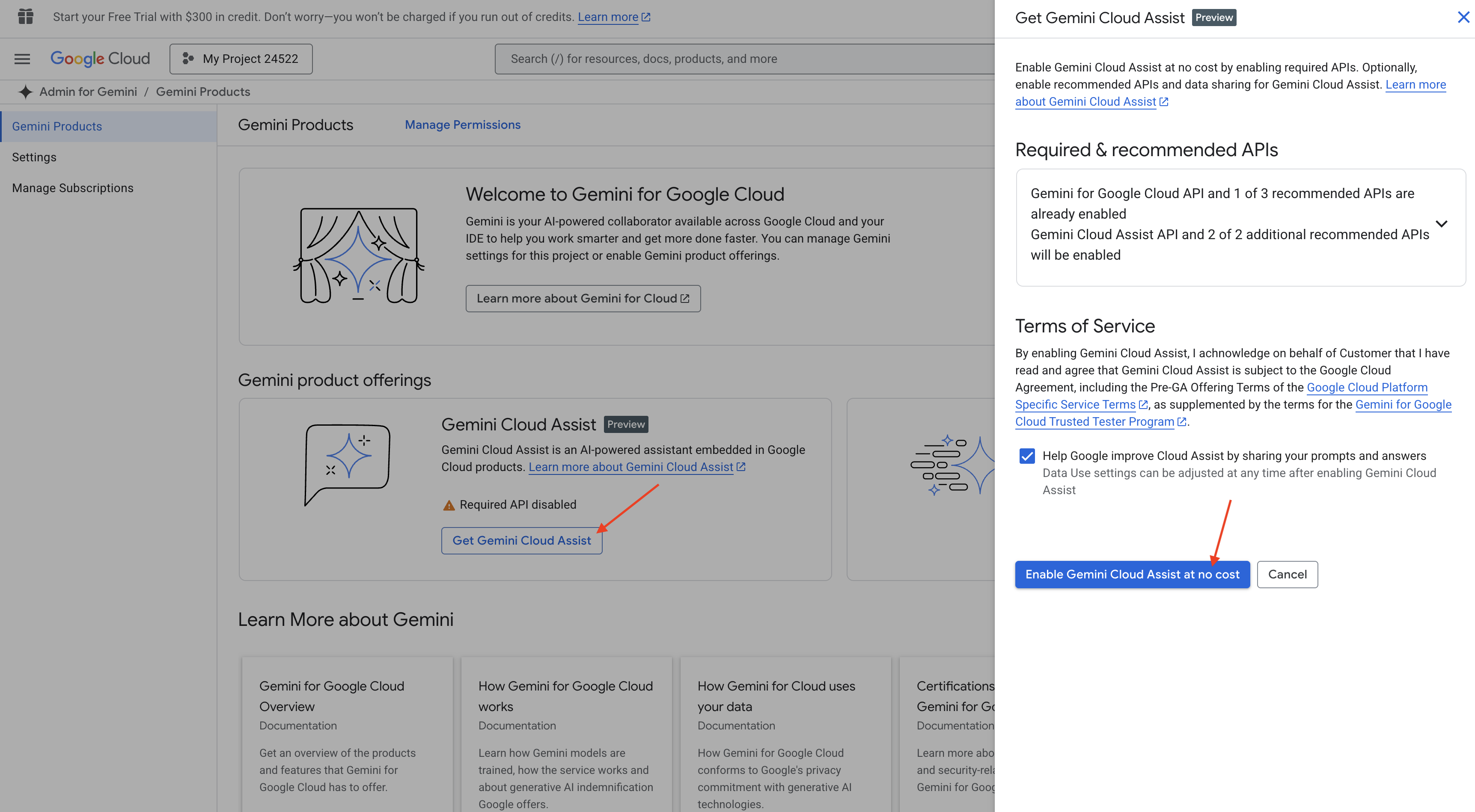
अनुमति सेटअप करने की प्रक्रिया को अनदेखा करें और इस पेज से बाहर निकलें.
Cloud Shell Editor का इस्तेमाल करना
👉Google Cloud Console में सबसे ऊपर, Cloud Shell चालू करें पर क्लिक करें. यह Cloud Shell पैनल में सबसे ऊपर, टर्मिनल आकार का आइकॉन होता है. इसके बाद, "एडिटर खोलें" बटन पर क्लिक करें. यह पेंसिल के साथ खुले फ़ोल्डर जैसा दिखता है. इससे विंडो में Cloud Shell कोड एडिटर खुल जाएगा. आपको बाईं ओर एक फ़ाइल एक्सप्लोरर दिखेगा.

👉जैसा कि दिखाया गया है, सबसे नीचे मौजूद स्टेटस बार में क्लाउड कोड से साइन इन करें बटन पर क्लिक करें. निर्देशों के मुताबिक, प्लग इन को अनुमति दें. अगर आपको स्टेटस बार में Cloud Code - कोई प्रोजेक्ट नहीं है दिखता है, तो उसे चुनें. इसके बाद, ड्रॉप-डाउन में ‘कोई Google Cloud प्रोजेक्ट चुनें' को चुनें. इसके बाद, आपने जो प्रोजेक्ट बनाए हैं उनकी सूची से कोई Google Cloud प्रोजेक्ट चुनें.

👉क्लाउड आईडीई,  या
या  में टर्मिनल खोलें
में टर्मिनल खोलें
👉टर्मिनल में, इस निर्देश का इस्तेमाल करके पुष्टि करें कि आपने पहले ही पुष्टि कर ली है और प्रोजेक्ट आपके प्रोजेक्ट आईडी पर सेट है:
gcloud auth list
👉<YOUR_PROJECT_ID> की जगह अपना प्रोजेक्ट आईडी डालकर, यह कोड चलाएं:
echo <YOUR_PROJECT_ID> > ~/project_id.txt
gcloud config set project $(cat ~/project_id.txt)
👉ज़रूरी Google Cloud API चालू करने के लिए, यह कमांड चलाएं:
gcloud services enable compute.googleapis.com \
storage.googleapis.com \
run.googleapis.com \
artifactregistry.googleapis.com \
aiplatform.googleapis.com \
eventarc.googleapis.com \
sqladmin.googleapis.com \
secretmanager.googleapis.com \
cloudbuild.googleapis.com \
cloudresourcemanager.googleapis.com \
cloudfunctions.googleapis.com \
cloudaicompanion.googleapis.com
इसमें कुछ मिनट लग सकते हैं..
अनुमति सेट अप करना
👉सेवा खाते की अनुमति सेट अप करें. टर्मिनल में, यह चलाएं :
gcloud config set project $(cat ~/project_id.txt)
export PROJECT_ID=$(gcloud config get project)
export SERVICE_ACCOUNT_NAME=$(gcloud compute project-info describe --format="value(defaultServiceAccount)")
echo "Here's your SERVICE_ACCOUNT_NAME $SERVICE_ACCOUNT_NAME"
👉 अनुमतियां दें. टर्मिनल में, यह चलाएं :
#Cloud Storage (Read/Write):
gcloud projects add-iam-policy-binding $PROJECT_ID \
--member="serviceAccount:$SERVICE_ACCOUNT_NAME" \
--role="roles/storage.objectAdmin"
#Pub/Sub (Publish/Receive):
gcloud projects add-iam-policy-binding $PROJECT_ID \
--member="serviceAccount:$SERVICE_ACCOUNT_NAME" \
--role="roles/pubsub.publisher"
gcloud projects add-iam-policy-binding $PROJECT_ID \
--member="serviceAccount:$SERVICE_ACCOUNT_NAME" \
--role="roles/pubsub.subscriber"
#Cloud SQL (Read/Write):
gcloud projects add-iam-policy-binding $PROJECT_ID \
--member="serviceAccount:$SERVICE_ACCOUNT_NAME" \
--role="roles/cloudsql.editor"
#Eventarc (Receive Events):
gcloud projects add-iam-policy-binding $PROJECT_ID \
--member="serviceAccount:$SERVICE_ACCOUNT_NAME" \
--role="roles/iam.serviceAccountTokenCreator"
gcloud projects add-iam-policy-binding $PROJECT_ID \
--member="serviceAccount:$SERVICE_ACCOUNT_NAME" \
--role="roles/eventarc.eventReceiver"
#Vertex AI (User):
gcloud projects add-iam-policy-binding $PROJECT_ID \
--member="serviceAccount:$SERVICE_ACCOUNT_NAME" \
--role="roles/aiplatform.user"
#Secret Manager (Read):
gcloud projects add-iam-policy-binding $PROJECT_ID \
--member="serviceAccount:$SERVICE_ACCOUNT_NAME" \
--role="roles/secretmanager.secretAccessor"
👉IAM console में नतीजे की पुष्टि करें
👉aidemy नाम का Cloud SQL इंस्टेंस बनाने के लिए, टर्मिनल में ये कमांड चलाएं. हमें इसकी ज़रूरत बाद में पड़ेगी. हालांकि, इस प्रोसेस में कुछ समय लग सकता है. इसलिए, हम इसे अभी कर देंगे.
gcloud sql instances create aidemy \
--database-version=POSTGRES_14 \
--cpu=2 \
--memory=4GB \
--region=us-central1 \
--root-password=1234qwer \
--storage-size=10GB \
--storage-auto-increase
4. पहला एजेंट बनाना
कई एजेंट वाले जटिल सिस्टम के बारे में जानने से पहले, हमें बुनियादी बिल्डिंग ब्लॉक बनाना होगा: एक फ़ंक्शनल एजेंट. इस सेक्शन में, हम "किताब उपलब्ध कराने वाला" एजेंट बनाकर शुरुआत करेंगे. किताब उपलब्ध कराने वाला एजेंट, इनपुट के तौर पर किसी कैटगरी को लेता है. साथ ही, उस कैटगरी में JSON रीप्रज़ेंटेशन वाली किताब जनरेट करने के लिए, Gemini LLM का इस्तेमाल करता है. इसके बाद, यह किताबों के इन सुझावों को REST API एंडपॉइंट के तौर पर दिखाता है .

👉ब्राउज़र के किसी दूसरे टैब में, अपने वेब ब्राउज़र में Google Cloud Console खोलें. नेविगेशन मेन्यू (☰) में, "Cloud Run" पर जाएं. "+ ... फ़ंक्शन लिखें" बटन पर क्लिक करें.

👉इसके बाद, हम Cloud Run फ़ंक्शन की बुनियादी सेटिंग कॉन्फ़िगर करेंगे:
- सेवा का नाम:
book-provider - क्षेत्र:
us-central1 - रनटाइम:
Python 3.12 - पुष्टि करने के तरीके:
Allow unauthenticated invocationsको 'चालू है' पर सेट करें.
👉अन्य सेटिंग को डिफ़ॉल्ट पर रहने दें और बनाएं पर क्लिक करें. इससे आपको सोर्स कोड एडिटर पर ले जाया जाएगा.
आपको पहले से जानकारी भरी हुई main.py और requirements.txt फ़ाइलें दिखेंगी.
main.py में फ़ंक्शन का कारोबारी लॉजिक होगा और requirements.txt में ज़रूरी पैकेज होंगे.
👉अब हम कुछ कोड लिखने के लिए तैयार हैं! हालांकि, इस बारे में ज़्यादा जानने से पहले, आइए देखें कि Gemini Code Assist से हमें शुरुआत में मदद मिल सकती है या नहीं. Cloud Shell Editor पर वापस जाएं. इसके बाद, सबसे ऊपर मौजूद Gemini Code Assist आइकॉन पर क्लिक करें. ऐसा करने पर, Gemini Code Assist चैट खुल जाएगी.

👉 प्रॉम्प्ट बॉक्स में यह अनुरोध चिपकाएं:
Use the functions_framework library to be deployable as an HTTP function.
Accept a request with category and number_of_book parameters (either in JSON body or query string).
Use langchain and gemini to generate the data for book with fields bookname, author, publisher, publishing_date.
Use pydantic to define a Book model with the fields: bookname (string, description: "Name of the book"), author (string, description: "Name of the author"), publisher (string, description: "Name of the publisher"), and publishing_date (string, description: "Date of publishing").
Use langchain and gemini model to generate book data. the output should follow the format defined in Book model.
The logic should use JsonOutputParser from langchain to enforce output format defined in Book Model.
Have a function get_recommended_books(category) that internally uses langchain and gemini to return a single book object.
The main function, exposed as the Cloud Function, should call get_recommended_books() multiple times (based on number_of_book) and return a JSON list of the generated book objects.
Handle the case where category or number_of_book are missing by returning an error JSON response with a 400 status code.
return a JSON string representing the recommended books. use os library to retrieve GOOGLE_CLOUD_PROJECT env var. Use ChatVertexAI from langchain for the LLM call
इसके बाद, Code Assist एक संभावित समाधान जनरेट करेगा. इसमें सोर्स कोड और requirements.txt डिपेंडेंसी फ़ाइल, दोनों शामिल होंगी. (इस कोड का इस्तेमाल न करें)
हमारा सुझाव है कि आप Code Assist की मदद से जनरेट किए गए कोड की तुलना, यहां दिए गए सही और टेस्ट किए गए समाधान से करें. इससे, टूल के असर का आकलन किया जा सकता है और किसी भी संभावित अंतर की पहचान की जा सकती है. एलएलएम पर कभी भी पूरी तरह भरोसा नहीं किया जाना चाहिए. हालांकि, कोड असिस्ट, प्रोटोटाइप को तेज़ी से बनाने और शुरुआती कोड स्ट्रक्चर जनरेट करने के लिए एक बेहतरीन टूल हो सकता है. इसका इस्तेमाल, शुरुआत में बेहतर नतीजे पाने के लिए किया जाना चाहिए.
यह एक वर्कशॉप है, इसलिए हम नीचे दिए गए पुष्टि किए गए कोड का इस्तेमाल करेंगे. हालांकि, Code Assist की मदद से जनरेट किए गए कोड को आज़माने में संकोच न करें. इससे आपको इसकी क्षमताओं और सीमाओं के बारे में बेहतर तरीके से पता चलेगा.
👉दूसरे ब्राउज़र टैब में, Cloud Run फ़ंक्शन के सोर्स कोड एडिटर पर वापस जाएं. main.py के मौजूदा कॉन्टेंट को ध्यान से नीचे दिए गए कोड से बदलें:
import functions_framework
import json
from flask import Flask, jsonify, request
from langchain_google_vertexai import ChatVertexAI
from langchain_core.output_parsers import JsonOutputParser
from langchain_core.prompts import PromptTemplate
from pydantic import BaseModel, Field
import os
class Book(BaseModel):
bookname: str = Field(description="Name of the book")
author: str = Field(description="Name of the author")
publisher: str = Field(description="Name of the publisher")
publishing_date: str = Field(description="Date of publishing")
project_id = os.environ.get("GOOGLE_CLOUD_PROJECT")
llm = ChatVertexAI(model_name="gemini-2.0-flash-lite-001")
def get_recommended_books(category):
"""
A simple book recommendation function.
Args:
category (str): category
Returns:
str: A JSON string representing the recommended books.
"""
parser = JsonOutputParser(pydantic_object=Book)
question = f"Generate a random made up book on {category} with bookname, author and publisher and publishing_date"
prompt = PromptTemplate(
template="Answer the user query.\n{format_instructions}\n{query}\n",
input_variables=["query"],
partial_variables={"format_instructions": parser.get_format_instructions()},
)
chain = prompt | llm | parser
response = chain.invoke({"query": question})
return json.dumps(response)
@functions_framework.http
def recommended(request):
request_json = request.get_json(silent=True) # Get JSON data
if request_json and 'category' in request_json and 'number_of_book' in request_json:
category = request_json['category']
number_of_book = int(request_json['number_of_book'])
elif request.args and 'category' in request.args and 'number_of_book' in request.args:
category = request.args.get('category')
number_of_book = int(request.args.get('number_of_book'))
else:
return jsonify({'error': 'Missing category or number_of_book parameters'}), 400
recommendations_list = []
for i in range(number_of_book):
book_dict = json.loads(get_recommended_books(category))
print(f"book_dict=======>{book_dict}")
recommendations_list.append(book_dict)
return jsonify(recommendations_list)
👉requirements.txt के कॉन्टेंट को इनके साथ बदलें:
functions-framework==3.*
google-genai==1.0.0
flask==3.1.0
jsonify==0.5
langchain_google_vertexai==2.0.13
langchain_core==0.3.34
pydantic==2.10.5
👉हम फ़ंक्शन एंट्री पॉइंट सेट करेंगे: recommended

👉फ़ंक्शन को डिप्लॉय करने के लिए, सेव करें और डिप्लॉय करें (या सेव करें और फिर से डिप्लॉय करें) पर क्लिक करें. डिप्लॉयमेंट की प्रोसेस पूरी होने का इंतज़ार करें. Cloud Console में स्टेटस दिखेगा. इसमें कुछ मिनट लग सकते हैं.
 👉डिप्लॉय होने के बाद, Cloud Shell एडिटर पर वापस जाएं और टर्मिनल में यह चलाएं:
👉डिप्लॉय होने के बाद, Cloud Shell एडिटर पर वापस जाएं और टर्मिनल में यह चलाएं:
gcloud config set project $(cat ~/project_id.txt)
export PROJECT_ID=$(gcloud config get project)
export BOOK_PROVIDER_URL=$(gcloud run services describe book-provider --region=us-central1 --project=$PROJECT_ID --format="value(status.url)")
curl -X POST -H "Content-Type: application/json" -d '{"category": "Science Fiction", "number_of_book": 2}' $BOOK_PROVIDER_URL
इसमें आपको किताब का कुछ डेटा, JSON फ़ॉर्मैट में दिखेगा.
[
{"author":"Anya Sharma","bookname":"Echoes of the Singularity","publisher":"NovaLight Publishing","publishing_date":"2077-03-15"},
{"author":"Anya Sharma","bookname":"Echoes of the Quantum Dawn","publisher":"Nova Genesis Publishing","publishing_date":"2077-03-15"}
]
बधाई हो! आपने Cloud Run फ़ंक्शन को डिप्लॉय कर लिया है. यह उन सेवाओं में से एक है जिन्हें हम Aidemy एजेंट बनाते समय इंटिग्रेट करेंगे.
5. टूल बनाना: एजेंट को RESTFUL सेवा और डेटा से कनेक्ट करना
अब Bootstrap स्केलेटन प्रोजेक्ट डाउनलोड करें. पक्का करें कि आप Cloud Shell एडिटर में हों. टर्मिनल रन में,
git clone https://github.com/weimeilin79/aidemy-bootstrap.git
यह कमांड चलाने के बाद, आपके Cloud Shell एनवायरमेंट में aidemy-bootstrap नाम का एक नया फ़ोल्डर बन जाएगा.
Cloud Shell Editor के एक्सप्लोरर पैनल (आम तौर पर बाईं ओर) में, आपको वह फ़ोल्डर दिखेगा जो Git रिपॉज़िटरी aidemy-bootstrap को क्लोन करते समय बनाया गया था. एक्सप्लोरर में अपने प्रोजेक्ट का रूट फ़ोल्डर खोलें. आपको इसमें एक planner सब-फ़ोल्डर दिखेगा. उसे भी खोलें. 
आइए, ऐसे टूल बनाना शुरू करें जिनका इस्तेमाल करके हमारे एजेंट, लोगों की ज़्यादा से ज़्यादा मदद कर पाएं. जैसा कि आपको पता है, एलएलएम, तर्क करने और टेक्स्ट जनरेट करने में बहुत अच्छे होते हैं. हालांकि, असल दुनिया के कामों को करने और सटीक और अप-टू-डेट जानकारी देने के लिए, उन्हें बाहरी संसाधनों का ऐक्सेस चाहिए. इन टूल को एजेंट के "स्विस आर्मी नाइफ़" के तौर पर देखें. इनकी मदद से, एजेंट दुनिया के साथ इंटरैक्ट कर सकता है.
एजेंट बनाते समय, बहुत सारी जानकारी को हार्ड-कोड करना आसान हो जाता है. इससे एक ऐसा एजेंट बनता है जो ज़रूरत के मुताबिक काम नहीं करता. इसके बजाय, टूल बनाकर और उनका इस्तेमाल करके, एजेंट के पास बाहरी लॉजिक या सिस्टम का ऐक्सेस होता है. इससे उसे एलएलएम और पारंपरिक प्रोग्रामिंग, दोनों के फ़ायदे मिलते हैं.
इस सेक्शन में, हम प्लानर एजेंट के लिए बुनियादी बातें बताएंगे. इसका इस्तेमाल शिक्षक, लेसन प्लान जनरेट करने के लिए करेंगे. एजेंट के प्लान जनरेट करने से पहले, हम विषय और टॉपिक के बारे में ज़्यादा जानकारी देकर, सीमाएं तय करना चाहते हैं. हम तीन टूल बनाएंगे:
- Restful API कॉल: डेटा पाने के लिए, पहले से मौजूद एपीआई के साथ इंटरैक्ट करना.
- डेटाबेस क्वेरी: Cloud SQL डेटाबेस से स्ट्रक्चर्ड डेटा फ़ेच करना.
- Google Search: वेब से रीयल-टाइम जानकारी ऐक्सेस करना.
एपीआई से किताबों के सुझाव पाना
सबसे पहले, एक ऐसा टूल बनाएं जो पिछले सेक्शन में डिप्लॉय किए गए book-provider एपीआई से, किताबों के सुझाव पाता हो. इस इलस्ट्रेशन में दिखाया गया है कि एजेंट, मौजूदा सेवाओं का फ़ायदा कैसे ले सकता है.

Cloud Shell Editor में, वह aidemy-bootstrap प्रोजेक्ट खोलें जिसे आपने पिछले सेक्शन में क्लोन किया था.
👉planner फ़ोल्डर में book.py में बदलाव करें. इसके बाद, फ़ाइल के आखिर में यह कोड चिपकाएं:
def recommend_book(query: str):
"""
Get a list of recommended book from an API endpoint
Args:
query: User's request string
"""
region = get_next_region();
llm = VertexAI(model_name="gemini-1.5-pro", location=region)
query = f"""The user is trying to plan a education course, you are the teaching assistant. Help define the category of what the user requested to teach, respond the categroy with no more than two word.
user request: {query}
"""
print(f"-------->{query}")
response = llm.invoke(query)
print(f"CATEGORY RESPONSE------------>: {response}")
# call this using python and parse the json back to dict
category = response.strip()
headers = {"Content-Type": "application/json"}
data = {"category": category, "number_of_book": 2}
books = requests.post(BOOK_PROVIDER_URL, headers=headers, json=data)
return books.text
if __name__ == "__main__":
print(recommend_book("I'm doing a course for my 5th grade student on Math Geometry, I'll need to recommend few books come up with a teach plan, few quizes and also a homework assignment."))
व्याख्या:
- recommend_book(query: str): यह फ़ंक्शन, उपयोगकर्ता की क्वेरी को इनपुट के तौर पर लेता है.
- एलएलएम इंटरैक्शन: यह क्वेरी से कैटगरी निकालने के लिए, एलएलएम का इस्तेमाल करता है. इस इमेज में दिखाया गया है कि टूल के लिए पैरामीटर बनाने में एलएलएम का इस्तेमाल कैसे किया जा सकता है.
- एपीआई कॉल: यह किताब देने वाली कंपनी के एपीआई को पोस्ट अनुरोध भेजता है. इसमें कैटगरी और किताबों की संख्या दी जाती है.
👉इस नए फ़ंक्शन की जांच करने के लिए, एनवायरमेंट वैरिएबल सेट करें और :
gcloud config set project $(cat ~/project_id.txt)
export PROJECT_ID=$(gcloud config get project)
cd ~/aidemy-bootstrap/planner/
export BOOK_PROVIDER_URL=$(gcloud run services describe book-provider --region=us-central1 --project=$PROJECT_ID --format="value(status.url)")
👉इस बात की पुष्टि करने के लिए कि कोड काम कर रहा है, डिपेंडेंसी इंस्टॉल करें और कोड चलाएं:
cd ~/aidemy-bootstrap/planner/
python -m venv env
source env/bin/activate
gcloud config set project $(cat ~/project_id.txt)
export PROJECT_ID=$(gcloud config get project)
pip install -r requirements.txt
python book.py
आपको एक JSON स्ट्रिंग दिखेगी, जिसमें किताब-प्रोवाइडर एपीआई से मिली किताबों के सुझाव शामिल होंगे. नतीजे, रैंडम तरीके से जनरेट होते हैं. हो सकता है कि आपकी किताबें एक जैसी न हों, लेकिन आपको JSON फ़ॉर्मैट में किताबों के दो सुझाव मिलेंगे.
[{"author":"Anya Sharma","bookname":"Echoes of the Singularity","publisher":"NovaLight Publishing","publishing_date":"2077-03-15"},{"author":"Anya Sharma","bookname":"Echoes of the Quantum Dawn","publisher":"Nova Genesis Publishing","publishing_date":"2077-03-15"}]
अगर आपको यह दिखता है, तो इसका मतलब है कि पहला टूल ठीक से काम कर रहा है!
हम खास पैरामीटर के साथ RESTful एपीआई कॉल को साफ़ तौर पर बनाने के बजाय, सामान्य भाषा ("मैं एक कोर्स कर रहा/रही हूं...") का इस्तेमाल कर रहे हैं. इसके बाद, एजेंट एनएलपी का इस्तेमाल करके, ज़रूरी पैरामीटर (जैसे, कैटगरी) को आसानी से निकालता है. इससे यह पता चलता है कि एजेंट, एपीआई के साथ इंटरैक्ट करने के लिए, नैचुरल लैंग्वेज प्रोसेसिंग का कैसे फ़ायदा लेता है.

👉book.py से, नीचे दिए गए टेस्टिंग कोड को हटाएं
if __name__ == "__main__":
print(recommend_book("I'm doing a course for my 5th grade student on Math Geometry, I'll need to recommend few books come up with a teach plan, few quizes and also a homework assignment."))
डेटाबेस से सिलेबस का डेटा पाना
इसके बाद, हम एक ऐसा टूल बनाएंगे जो Cloud SQL PostgreSQL डेटाबेस से स्ट्रक्चर्ड करिक्यूलम डेटा फ़ेच करेगा. इससे एजेंट को, पाठ की योजना बनाने के लिए, भरोसेमंद सोर्स से जानकारी ऐक्सेस करने में मदद मिलती है.

क्या आपको वह aidemy Cloud SQL इंस्टेंस याद है जिसे आपने पिछले चरण में बनाया था? इसका इस्तेमाल यहां किया जाएगा.
👉 नए इंस्टेंस में aidemy-db नाम का डेटाबेस बनाने के लिए, टर्मिनल में यह कमांड चलाएं.
gcloud sql databases create aidemy-db \
--instance=aidemy
Google Cloud Console में Cloud SQL में इंस्टेंस की पुष्टि करते हैं. आपको aidemy नाम का Cloud SQL इंस्टेंस दिखेगा.
👉 इंस्टेंस की जानकारी देखने के लिए, उसके नाम पर क्लिक करें. 👉 Cloud SQL इंस्टेंस की जानकारी वाले पेज पर, बाईं ओर मौजूद नेविगेशन मेन्यू में Cloud SQL Studio पर क्लिक करें. इससे एक नया टैब खुलेगा.
डेटाबेस के तौर पर aidemy-db चुनें. उपयोगकर्ता के तौर पर postgres और पासवर्ड के तौर पर 1234qwer डालें.
पुष्टि करें पर क्लिक करें

👉SQL Studio के क्वेरी एडिटर में, एडिटर 1 टैब पर जाएं. इसके बाद, यह एसक्यूएल कोड चिपकाएं:
CREATE TABLE curriculums (
id SERIAL PRIMARY KEY,
year INT,
subject VARCHAR(255),
description TEXT
);
-- Inserting detailed curriculum data for different school years and subjects
INSERT INTO curriculums (year, subject, description) VALUES
-- Year 5
(5, 'Mathematics', 'Introduction to fractions, decimals, and percentages, along with foundational geometry and problem-solving techniques.'),
(5, 'English', 'Developing reading comprehension, creative writing, and basic grammar, with a focus on storytelling and poetry.'),
(5, 'Science', 'Exploring basic physics, chemistry, and biology concepts, including forces, materials, and ecosystems.'),
(5, 'Computer Science', 'Basic coding concepts using block-based programming and an introduction to digital literacy.'),
-- Year 6
(6, 'Mathematics', 'Expanding on fractions, ratios, algebraic thinking, and problem-solving strategies.'),
(6, 'English', 'Introduction to persuasive writing, character analysis, and deeper comprehension of literary texts.'),
(6, 'Science', 'Forces and motion, the human body, and introductory chemical reactions with hands-on experiments.'),
(6, 'Computer Science', 'Introduction to algorithms, logical reasoning, and basic text-based programming (Python, Scratch).'),
-- Year 7
(7, 'Mathematics', 'Algebraic expressions, geometry, and introduction to statistics and probability.'),
(7, 'English', 'Analytical reading of classic and modern literature, essay writing, and advanced grammar skills.'),
(7, 'Science', 'Introduction to cells and organisms, chemical reactions, and energy transfer in physics.'),
(7, 'Computer Science', 'Building on programming skills with Python, introduction to web development, and cyber safety.');
यह SQL कोड, curriculums नाम की टेबल बनाता है और उसमें कुछ सैंपल डेटा डालता है.
👉 एसक्यूएल कोड को लागू करने के लिए, चालू करें पर क्लिक करें. आपको पुष्टि करने वाला एक मैसेज दिखेगा. इसमें बताया जाएगा कि स्टेटमेंट सही तरीके से लागू हो गए हैं.
👉 एक्सप्लोरर को बड़ा करें, नई बनाई गई टेबल curriculums ढूंढें, और क्वेरी पर क्लिक करें. इससे आपके लिए जनरेट किया गया SQL के साथ एक नया एडिटर टैब खुलेगा,

SELECT * FROM
"public"."curriculums" LIMIT 1000;
👉चालू करें पर क्लिक करें.
नतीजों की टेबल में, पिछले चरण में डाली गई डेटा की लाइनें दिखनी चाहिए. इससे यह पुष्टि होती है कि टेबल और डेटा सही तरीके से बनाया गया है.
अब आपने सैंपल के तौर पर, भरी गई सिलेबस की जानकारी वाला डेटाबेस बना लिया है. हम इसे वापस पाने के लिए एक टूल बनाएंगे.
👉Cloud Code Editor में, aidemy-bootstrap फ़ोल्डर में मौजूद curriculums.py फ़ाइल में बदलाव करें. इसके बाद, फ़ाइल के आखिर में यह कोड चिपकाएं:
def connect_with_connector() -> sqlalchemy.engine.base.Engine:
db_user = os.environ["DB_USER"]
db_pass = os.environ["DB_PASS"]
db_name = os.environ["DB_NAME"]
print(f"--------------------------->db_user: {db_user!r}")
print(f"--------------------------->db_pass: {db_pass!r}")
print(f"--------------------------->db_name: {db_name!r}")
connector = Connector()
pool = sqlalchemy.create_engine(
"postgresql+pg8000://",
creator=lambda: connector.connect(
instance_connection_name,
"pg8000",
user=db_user,
password=db_pass,
db=db_name,
),
pool_size=2,
max_overflow=2,
pool_timeout=30, # 30 seconds
pool_recycle=1800, # 30 minutes
)
return pool
def get_curriculum(year: int, subject: str):
"""
Get school curriculum
Args:
subject: User's request subject string
year: User's request year int
"""
try:
stmt = sqlalchemy.text(
"SELECT description FROM curriculums WHERE year = :year AND subject = :subject"
)
with db.connect() as conn:
result = conn.execute(stmt, parameters={"year": year, "subject": subject})
row = result.fetchone()
if row:
return row[0]
else:
return None
except Exception as e:
print(e)
return None
db = connect_with_connector()
व्याख्या:
- एनवायरमेंट वैरिएबल: कोड, एनवायरमेंट वैरिएबल से डेटाबेस क्रेडेंशियल और कनेक्शन की जानकारी हासिल करता है. इस बारे में यहां ज़्यादा जानकारी दी गई है.
- connect_with_connector(): यह फ़ंक्शन, डेटाबेस से सुरक्षित कनेक्शन बनाने के लिए Cloud SQL कनेक्टर का इस्तेमाल करता है.
- get_curriculum(year: int, subject: str): यह फ़ंक्शन साल और विषय को इनपुट के तौर पर लेता है. इसके बाद, यह करिक्यूलम टेबल से क्वेरी करता है और उससे जुड़े करिक्यूलम का ब्यौरा दिखाता है.
👉कोड को चलाने से पहले, हमें कुछ एनवायरमेंट वैरिएबल सेट करने होंगे. इसके लिए, टर्मिनल में यह चलाएं:
gcloud config set project $(cat ~/project_id.txt)
export PROJECT_ID=$(gcloud config get project)
export INSTANCE_NAME="aidemy"
export REGION="us-central1"
export DB_USER="postgres"
export DB_PASS="1234qwer"
export DB_NAME="aidemy-db"
👉जांच करने के लिए, curriculums.py के आखिर में यह कोड जोड़ें:
if __name__ == "__main__":
print(get_curriculum(6, "Mathematics"))
👉कोड चलाएं:
cd ~/aidemy-bootstrap/planner/
source env/bin/activate
python curriculums.py
आपको कंसोल पर छठी कक्षा के गणित के लिए, सिलेबस की जानकारी दिखेगी.
Expanding on fractions, ratios, algebraic thinking, and problem-solving strategies.
अगर आपको करिक्यूलम की जानकारी दिखती है, तो इसका मतलब है कि डेटाबेस टूल ठीक से काम कर रहा है! अगर स्क्रिप्ट अब भी चल रही है, तो Ctrl+C दबाकर उसे रोकें.
👉curriculums.py से, नीचे दिए गए टेस्टिंग कोड को हटाएं
if __name__ == "__main__":
print(get_curriculum(6, "Mathematics"))
👉वर्चुअल एनवायरमेंट से बाहर निकलने के लिए, टर्मिनल में यह चलाएं:
deactivate
6. टूल बनाना: वेब से रीयल-टाइम जानकारी ऐक्सेस करना
आखिर में, हम एक ऐसा टूल बनाएंगे जो वेब से रीयल-टाइम में जानकारी ऐक्सेस करने के लिए, Gemini 2 और Google Search इंटिग्रेशन का इस्तेमाल करेगा. इससे एजेंट को अप-टू-डेट रहने और काम के नतीजे देने में मदद मिलती है.
Gemini 2 को Google Search API के साथ इंटिग्रेट करने से, एजेंट की सुविधाओं को बेहतर बनाया जा सकता है. ऐसा, खोज के ज़्यादा सटीक और काम के नतीजे उपलब्ध कराने से होता है. इससे एजेंट, अप-टू-डेट जानकारी ऐक्सेस कर सकते हैं और अपने जवाबों को असल दुनिया के डेटा के आधार पर तैयार कर सकते हैं. इससे, गलत जानकारी देने की संभावना कम हो जाती है. बेहतर एपीआई इंटिग्रेशन की मदद से, आम भाषा में क्वेरी करने की सुविधा भी मिलती है. इससे एजेंट, जटिल और बारीकी से खोज के अनुरोध कर पाते हैं.

यह फ़ंक्शन, खोज क्वेरी, सिलेबस, विषय, और साल को इनपुट के तौर पर लेता है. साथ ही, इंटरनेट से काम की जानकारी पाने के लिए, Gemini API और Google Search टूल का इस्तेमाल करता है. ध्यान से देखने पर पता चलता है कि यह किसी दूसरे फ़्रेमवर्क का इस्तेमाल किए बिना, फ़ंक्शन कॉल करने के लिए Google जनरेटिव एआई SDK का इस्तेमाल कर रहा है.
👉aidemy-bootstrap फ़ोल्डर में search.py में बदलाव करें और फ़ाइल के आखिर में यह कोड चिपकाएं:
model_id = "gemini-2.0-flash-001"
google_search_tool = Tool(
google_search = GoogleSearch()
)
def search_latest_resource(search_text: str, curriculum: str, subject: str, year: int):
"""
Get latest information from the internet
Args:
search_text: User's request category string
subject: "User's request subject" string
year: "User's request year" integer
"""
search_text = "%s in the context of year %d and subject %s with following curriculum detail %s " % (search_text, year, subject, curriculum)
region = get_next_region()
client = genai.Client(vertexai=True, project=PROJECT_ID, location=region)
print(f"search_latest_resource text-----> {search_text}")
response = client.models.generate_content(
model=model_id,
contents=search_text,
config=GenerateContentConfig(
tools=[google_search_tool],
response_modalities=["TEXT"],
)
)
print(f"search_latest_resource response-----> {response}")
return response
if __name__ == "__main__":
response = search_latest_resource("What are the syllabus for Year 6 Mathematics?", "Expanding on fractions, ratios, algebraic thinking, and problem-solving strategies.", "Mathematics", 6)
for each in response.candidates[0].content.parts:
print(each.text)
व्याख्या:
- टूल तय करना - google_search_tool: GoogleSearch ऑब्जेक्ट को टूल में रैप करना
- search_latest_resource(search_text: str, subject: str, year: int): यह फ़ंक्शन, खोज क्वेरी, विषय, और साल को इनपुट के तौर पर लेता है. साथ ही, Google पर खोज करने के लिए Gemini API का इस्तेमाल करता है.
- GenerateContentConfig: यह तय करें कि उसके पास GoogleSearch टूल का ऐक्सेस है
Gemini मॉडल, search_text का अंदरूनी विश्लेषण करता है और यह तय करता है कि वह सीधे सवाल का जवाब दे सकता है या उसे GoogleSearch टूल का इस्तेमाल करना होगा. यह एक अहम चरण है, जो एलएलएम की रीज़निंग प्रोसेस के दौरान होता है. इस मॉडल को इस तरह से ट्रेन किया गया है कि वह उन स्थितियों की पहचान कर सके जहां बाहरी टूल की ज़रूरत होती है. अगर मॉडल, GoogleSearch टूल का इस्तेमाल करने का फ़ैसला लेता है, तो Google का जनरेटिव एआई SDK, असल कॉल को मैनेज करता है. एसडीके, मॉडल का फ़ैसला और उसके जनरेट किए गए पैरामीटर को Google Search API को भेजता है. कोड में यह हिस्सा, उपयोगकर्ता से छिपा होता है.
इसके बाद, Gemini मॉडल खोज के नतीजों को अपने जवाब में शामिल करता है. यह जानकारी का इस्तेमाल, उपयोगकर्ता के सवाल का जवाब देने, खास जानकारी जनरेट करने या कोई दूसरा काम करने के लिए कर सकता है.
👉जांच करने के लिए, कोड चलाएं:
cd ~/aidemy-bootstrap/planner/
gcloud config set project $(cat ~/project_id.txt)
export PROJECT_ID=$(gcloud config get project)
source env/bin/activate
python search.py
आपको Gemini Search API का जवाब दिखेगा, जिसमें "पांचवीं कक्षा के लिए गणित का सिलेबस" से जुड़े खोज के नतीजे शामिल होंगे. सटीक आउटपुट, खोज के नतीजों पर निर्भर करेगा. हालांकि, यह खोज के बारे में जानकारी वाला JSON ऑब्जेक्ट होगा.
अगर आपको खोज के नतीजे दिखते हैं, तो इसका मतलब है कि Google Search टूल ठीक से काम कर रहा है! अगर स्क्रिप्ट अब भी चल रही है, तो Ctrl+C दबाकर उसे रोकें.
👉इसके बाद, कोड का आखिरी हिस्सा हटाएं.
if __name__ == "__main__":
response = search_latest_resource("What are the syllabus for Year 6 Mathematics?", "Expanding on fractions, ratios, algebraic thinking, and problem-solving strategies.", "Mathematics", 6)
for each in response.candidates[0].content.parts:
print(each.text)
👉वर्चुअल एनवायरमेंट से बाहर निकलने के लिए, टर्मिनल में यह चलाएं:
deactivate
बधाई हो! अब आपके पास अपने प्लानर एजेंट के लिए तीन बेहतरीन टूल हैं: एपीआई कनेक्टर, डेटाबेस कनेक्टर, और Google Search टूल. इन टूल की मदद से एजेंट, पढ़ाने के असरदार प्लान बनाने के लिए ज़रूरी जानकारी और सुविधाएं ऐक्सेस कर पाएंगे.
7. LangGraph की मदद से ऑर्केस्ट्रेट करना
अब हमने अलग-अलग टूल बना लिए हैं. अब LangGraph का इस्तेमाल करके, उन्हें ऑर्केस्ट्रेट करने का समय आ गया है. इससे, हम एक बेहतर "प्लानर" एजेंट बना पाएंगे. यह एजेंट, उपयोगकर्ता के अनुरोध के आधार पर यह फ़ैसला ले सकता है कि कौनसे टूल का इस्तेमाल कब करना है.
LangGraph एक Python लाइब्रेरी है. इसे लार्ज लैंग्वेज मॉडल (एलएलएम) का इस्तेमाल करके, स्टेटफ़ुल और कई ऐक्टर वाले ऐप्लिकेशन बनाने के लिए डिज़ाइन किया गया है. इसे एलएलएम, टूल, और अन्य एजेंट से जुड़ी जटिल बातचीत और वर्कफ़्लो को ऑर्केस्ट्रेट करने के लिए फ़्रेमवर्क के तौर पर देखें.
मुख्य कॉन्सेप्ट:
- ग्राफ़ का स्ट्रक्चर: LangGraph, आपके ऐप्लिकेशन के लॉजिक को डायरेक्टेड ग्राफ़ के तौर पर दिखाता है. ग्राफ़ में मौजूद हर नोड, प्रोसेस के एक चरण को दिखाता है. जैसे, एलएलएम को कॉल करना, टूल को कॉल करना, शर्त के हिसाब से जांच करना. एज, नोड के बीच एक्सीक्यूशन के फ़्लो को तय करते हैं.
- स्टेटस: LangGraph, आपके ऐप्लिकेशन के ग्राफ़ में आगे बढ़ने के दौरान, उसके स्टेटस को मैनेज करता है. इस स्टेटस में, उपयोगकर्ता के इनपुट, टूल कॉल के नतीजे, एलएलएम से मिले इंटरमीडिएट आउटपुट, और ऐसी अन्य जानकारी शामिल हो सकती है जिसे चरणों के बीच सुरक्षित रखने की ज़रूरत होती है.
- नोड: हर नोड, किसी कैलकुलेशन या इंटरैक्शन को दिखाता है. ये इस तरह के हो सकते हैं:
- टूल नोड: किसी टूल का इस्तेमाल करना (उदाहरण के लिए, वेब पर खोज करना, डेटाबेस में क्वेरी करना)
- फ़ंक्शन नोड: Python फ़ंक्शन को लागू करें.
- एज: नोड को कनेक्ट करके, प्रोग्राम के फ़्लो की जानकारी देते हैं. ये इस तरह के हो सकते हैं:
- डायरेक्ट एज: एक नोड से दूसरे नोड पर जाने के लिए, बिना किसी शर्त के आसानी से फ़्लो किया जा सकता है.
- शर्त के हिसाब से एज: फ़्लो, शर्त वाले नोड के नतीजे पर निर्भर करता है.

हम ऑर्केस्ट्रेशन लागू करने के लिए, LangGraph का इस्तेमाल करेंगे. LangGraph लॉजिक तय करने के लिए, aidemy-bootstrap फ़ोल्डर में मौजूद aidemy.py फ़ाइल में बदलाव करें.
👉 इस कोड को
aidemy.py:
tools = [get_curriculum, search_latest_resource, recommend_book]
def determine_tool(state: MessagesState):
llm = ChatVertexAI(model_name="gemini-2.0-flash-001", location=get_next_region())
sys_msg = SystemMessage(
content=(
f"""You are a helpful teaching assistant that helps gather all needed information.
Your ultimate goal is to create a detailed 3-week teaching plan.
You have access to tools that help you gather information.
Based on the user request, decide which tool(s) are needed.
"""
)
)
llm_with_tools = llm.bind_tools(tools)
return {"messages": llm_with_tools.invoke([sys_msg] + state["messages"])}
यह फ़ंक्शन, बातचीत की मौजूदा स्थिति को रिकॉर्ड करता है. साथ ही, एलएलएम को सिस्टम मैसेज भेजता है और फिर एलएलएम से जवाब जनरेट करने के लिए कहता है. एलएलएम, उपयोगकर्ता को सीधे जवाब दे सकता है या उपलब्ध टूल में से किसी एक का इस्तेमाल कर सकता है.
टूल : इस सूची में उन टूल का सेट दिखता है जो एजेंट के पास उपलब्ध हैं. इसमें तीन टूल फ़ंक्शन हैं, जिन्हें हमने पिछले चरणों में तय किया था: get_curriculum, search_latest_resource, और recommend_book. llm.bind_tools(tools): यह टूल की सूची को llm ऑब्जेक्ट से "बाइंड" करता है. टूल को बांधने से एलएलएम को पता चलता है कि ये टूल उपलब्ध हैं.साथ ही, एलएलएम को इनका इस्तेमाल करने का तरीका भी पता चलता है. जैसे, टूल के नाम, वे कौनसे पैरामीटर स्वीकार करते हैं, और वे क्या करते हैं.
हम ऑर्केस्ट्रेशन लागू करने के लिए, LangGraph का इस्तेमाल करेंगे.
👉 इस कोड को
aidemy.py:
def prep_class(prep_needs):
builder = StateGraph(MessagesState)
builder.add_node("determine_tool", determine_tool)
builder.add_node("tools", ToolNode(tools))
builder.add_edge(START, "determine_tool")
builder.add_conditional_edges("determine_tool",tools_condition)
builder.add_edge("tools", "determine_tool")
memory = MemorySaver()
graph = builder.compile(checkpointer=memory)
config = {"configurable": {"thread_id": "1"}}
messages = graph.invoke({"messages": prep_needs},config)
print(messages)
for m in messages['messages']:
m.pretty_print()
teaching_plan_result = messages["messages"][-1].content
return teaching_plan_result
if __name__ == "__main__":
prep_class("I'm doing a course for year 5 on subject Mathematics in Geometry, , get school curriculum, and come up with few books recommendation plus search latest resources on the internet base on the curriculum outcome. And come up with a 3 week teaching plan")
व्याख्या:
StateGraph(MessagesState):StateGraphऑब्जेक्ट बनाता है.StateGraph, LangGraph का मुख्य कॉन्सेप्ट है. यह आपके एजेंट के वर्कफ़्लो को ग्राफ़ के तौर पर दिखाता है. ग्राफ़ में मौजूद हर नोड, प्रोसेस के एक चरण को दिखाता है. इसे ऐसे समझें कि एजेंट किस तरह से तर्क करेगा और कार्रवाई करेगा.- शर्त के हिसाब से एज:
"determine_tool"नोड से शुरू होने वालाtools_conditionआर्ग्युमेंट, शायद एक फ़ंक्शन है. यह फ़ंक्शन यह तय करता है किdetermine_toolफ़ंक्शन के आउटपुट के आधार पर, किस एज को फ़ॉलो करना है. शर्तों के हिसाब से तय किए गए किनारों की मदद से, एलएलएम के इस फ़ैसले के आधार पर ग्राफ़ को अलग-अलग शाखाओं में बांटा जा सकता है कि किस टूल का इस्तेमाल करना है या सीधे तौर पर उपयोगकर्ता को जवाब देना है या नहीं. यहीं पर एजेंट की "इंटेलिजेंस" काम आती है – यह स्थिति के हिसाब से अपने व्यवहार में डाइनैमिक तौर पर बदलाव कर सकता है. - लूप: ग्राफ़ में एक ऐसा किनारा जोड़ता है जो
"tools"नोड को"determine_tool"नोड से वापस जोड़ता है. इससे ग्राफ़ में एक लूप बन जाता है. इससे एजेंट, टूल का बार-बार इस्तेमाल तब तक कर सकता है, जब तक वह टास्क पूरा करने और संतोषजनक जवाब देने के लिए ज़रूरी जानकारी इकट्ठा नहीं कर लेता. यह लूप, उन मुश्किल टास्क के लिए ज़रूरी है जिनमें कई चरणों में तर्क और जानकारी इकट्ठा करने की ज़रूरत होती है.
अब, अपने प्लानर एजेंट की जांच करके देखें कि यह अलग-अलग टूल को कैसे ऑर्केस्ट्रेट करता है.
यह कोड, उपयोगकर्ता के किसी खास इनपुट के साथ prep_class फ़ंक्शन को चलाएगा. यह कोड, पाठ्यक्रम, किताब के सुझावों, और इंटरनेट के नए संसाधनों का इस्तेमाल करके, पांचवीं कक्षा के लिए ज्यामिति में गणित पढ़ाने का प्लान बनाने के अनुरोध को सिम्युलेट करेगा.
👉 अगर आपने टर्मिनल बंद कर दिया है या एनवायरमेंट वैरिएबल सेट नहीं हैं, तो नीचे दिए गए निर्देशों को फिर से चलाएं
export BOOK_PROVIDER_URL=$(gcloud run services describe book-provider --region=us-central1 --project=$PROJECT_ID --format="value(status.url)")
gcloud config set project $(cat ~/project_id.txt)
export PROJECT_ID=$(gcloud config get project)
export INSTANCE_NAME="aidemy"
export REGION="us-central1"
export DB_USER="postgres"
export DB_PASS="1234qwer"
export DB_NAME="aidemy-db"
👉कोड चलाएं:
cd ~/aidemy-bootstrap/planner/
source env/bin/activate
pip install -r requirements.txt
python aidemy.py
टर्मिनल में लॉग देखें. आपको यह सबूत दिखना चाहिए कि एजेंट, पढ़ाने का आखिरी प्लान देने से पहले, तीनों टूल का इस्तेमाल कर रहा है. जैसे, स्कूल का सिलेबस, किताब के सुझाव, और नए संसाधन खोजना. इससे पता चलता है कि LangGraph ऑर्केस्ट्रेशन सही तरीके से काम कर रहा है और एजेंट, उपयोगकर्ता के अनुरोध को पूरा करने के लिए, सभी उपलब्ध टूल का बेहतर तरीके से इस्तेमाल कर रहा है.
================================ Human Message =================================
I'm doing a course for year 5 on subject Mathematics in Geometry, , get school curriculum, and come up with few books recommendation plus search latest resources on the internet base on the curriculum outcome. And come up with a 3 week teaching plan
================================== Ai Message ==================================
Tool Calls:
get_curriculum (xxx)
Call ID: xxx
Args:
year: 5.0
subject: Mathematics
================================= Tool Message =================================
Name: get_curriculum
Introduction to fractions, decimals, and percentages, along with foundational geometry and problem-solving techniques.
================================== Ai Message ==================================
Tool Calls:
search_latest_resource (xxxx)
Call ID: xxxx
Args:
year: 5.0
search_text: Geometry
curriculum: {"content": "Introduction to fractions, decimals, and percentages, along with foundational geometry and problem-solving techniques."}
subject: Mathematics
================================= Tool Message =================================
Name: search_latest_resource
candidates=[Candidate(content=Content(parts=[Part(.....) automatic_function_calling_history=[] parsed=None
================================== Ai Message ==================================
Tool Calls:
recommend_book (93b48189-4d69-4c09-a3bd-4e60cdc5f1c6)
Call ID: 93b48189-4d69-4c09-a3bd-4e60cdc5f1c6
Args:
query: Mathematics Geometry Year 5
================================= Tool Message =================================
Name: recommend_book
[{.....}]
================================== Ai Message ==================================
Based on the curriculum outcome, here is a 3-week teaching plan for year 5 Mathematics Geometry:
**Week 1: Introduction to Shapes and Properties**
.........
अगर स्क्रिप्ट अब भी चल रही है, तो Ctrl+C दबाकर उसे रोकें.
👉 (यह चरण ज़रूरी नहीं है) टेस्टिंग कोड को किसी दूसरे प्रॉम्प्ट से बदलें. इसके लिए, अलग-अलग टूल को कॉल करना ज़रूरी है.
if __name__ == "__main__":
prep_class("I'm doing a course for year 5 on subject Mathematics in Geometry, search latest resources on the internet base on the subject. And come up with a 3 week teaching plan")
👉 अगर आपने टर्मिनल बंद कर दिया है या एनवायरमेंट वैरिएबल सेट नहीं हैं, तो नीचे दिए गए निर्देशों को फिर से चलाएं
gcloud config set project $(cat ~/project_id.txt)
export BOOK_PROVIDER_URL=$(gcloud run services describe book-provider --region=us-central1 --project=$PROJECT_ID --format="value(status.url)")
export PROJECT_ID=$(gcloud config get project)
export INSTANCE_NAME="aidemy"
export REGION="us-central1"
export DB_USER="postgres"
export DB_PASS="1234qwer"
export DB_NAME="aidemy-db"
👉 (यह चरण ज़रूरी नहीं है. इसे सिर्फ़ तब करें, जब आपने पिछला चरण पूरा कर लिया हो) कोड को फिर से चलाएं:
cd ~/aidemy-bootstrap/planner/
source env/bin/activate
python aidemy.py
इस बार आपको क्या फ़र्क़ महसूस हुआ? एजेंट ने कौनसे टूल इस्तेमाल किए? आपको दिखेगा कि इस बार एजेंट सिर्फ़ search_latest_resource टूल को कॉल करता है. ऐसा इसलिए होता है, क्योंकि प्रॉम्प्ट में यह नहीं बताया गया है कि उसे दो अन्य टूल की ज़रूरत है. साथ ही, हमारा एलएलएम इतना स्मार्ट है कि वह दूसरे टूल को कॉल नहीं करता.
================================ Human Message =================================
I'm doing a course for year 5 on subject Mathematics in Geometry, search latest resources on the internet base on the subject. And come up with a 3 week teaching plan
================================== Ai Message ==================================
Tool Calls:
get_curriculum (xxx)
Call ID: xxx
Args:
year: 5.0
subject: Mathematics
================================= Tool Message =================================
Name: get_curriculum
Introduction to fractions, decimals, and percentages, along with foundational geometry and problem-solving techniques.
================================== Ai Message ==================================
Tool Calls:
search_latest_resource (xxx)
Call ID: xxxx
Args:
year: 5.0
subject: Mathematics
curriculum: {"content": "Introduction to fractions, decimals, and percentages, along with foundational geometry and problem-solving techniques."}
search_text: Geometry
================================= Tool Message =================================
Name: search_latest_resource
candidates=[Candidate(content=Content(parts=[Part(.......token_count=40, total_token_count=772) automatic_function_calling_history=[] parsed=None
================================== Ai Message ==================================
Based on the information provided, a 3-week teaching plan for Year 5 Mathematics focusing on Geometry could look like this:
**Week 1: Introducing 2D Shapes**
........
* Use visuals, manipulatives, and real-world examples to make the learning experience engaging and relevant.
Ctrl+C दबाकर स्क्रिप्ट को रोकें.
👉 (इस चरण को न छोड़ें!) अपनी aidemy.py फ़ाइल को साफ़ रखने के लिए, टेस्टिंग कोड को हटाएं :
if __name__ == "__main__":
prep_class("I'm doing a course for year 5 on subject Mathematics in Geometry, search latest resources on the internet base on the subject. And come up with a 3 week teaching plan")
एजेंट लॉजिक तय हो जाने के बाद, अब Flask वेब ऐप्लिकेशन लॉन्च करते हैं. इससे शिक्षकों को एजेंट के साथ इंटरैक्ट करने के लिए, फ़ॉर्म पर आधारित इंटरफ़ेस मिलेगा. एलएलएम के साथ चैटबॉट इंटरैक्शन आम हैं. हालांकि, हम फ़ॉर्म सबमिट करने के लिए, यूज़र इंटरफ़ेस (यूआई) के पारंपरिक तरीके का इस्तेमाल कर रहे हैं. ऐसा इसलिए, क्योंकि यह कई शिक्षकों के लिए ज़्यादा आसान हो सकता है.
👉 अगर आपने टर्मिनल बंद कर दिया है या एनवायरमेंट वैरिएबल सेट नहीं हैं, तो नीचे दिए गए निर्देशों को फिर से चलाएं
export BOOK_PROVIDER_URL=$(gcloud run services describe book-provider --region=us-central1 --project=$PROJECT_ID --format="value(status.url)")
gcloud config set project $(cat ~/project_id.txt)
export PROJECT_ID=$(gcloud config get project)
export INSTANCE_NAME="aidemy"
export REGION="us-central1"
export DB_USER="postgres"
export DB_PASS="1234qwer"
export DB_NAME="aidemy-db"
👉 अब, वेब यूज़र इंटरफ़ेस (यूआई) शुरू करें.
cd ~/aidemy-bootstrap/planner/
source env/bin/activate
python app.py
Cloud Shell टर्मिनल के आउटपुट में, स्टार्टअप मैसेज देखें. आम तौर पर, Flask मैसेज प्रिंट करता है, जिससे पता चलता है कि वह चल रहा है और किस पोर्ट पर चल रहा है.
Running on http://127.0.0.1:8080
Running on http://127.0.0.1:8080
The application needs to keep running to serve requests.
👉 सबसे ऊपर दाएं कोने में मौजूद, "वेब की झलक" मेन्यू से, पोर्ट 8080 पर झलक देखें को चुनें. Cloud Shell, आपके ऐप्लिकेशन की वेब झलक के साथ एक नया ब्राउज़र टैब या विंडो खोलेगा.

ऐप्लिकेशन इंटरफ़ेस में, साल के लिए 5 चुनें, विषय Mathematics चुनें, और ऐड-ऑन के अनुरोध में Geometry टाइप करें
👉 अगर आपने अपने ऐप्लिकेशन के यूज़र इंटरफ़ेस (यूआई) से किसी दूसरे पेज पर नेविगेट कर लिया है, तो वापस आएं. आपको जनरेट किया गया आउटपुट दिखेगा.
👉 अपने टर्मिनल में, Ctrl+C दबाकर स्क्रिप्ट को रोकें.
👉 अपने टर्मिनल में, वर्चुअल एनवायरमेंट से बाहर निकलें:
deactivate
8. क्लाउड पर प्लानर एजेंट को डिप्लॉय करना
इमेज को रजिस्ट्री में बनाना और पुश करना

अब इसे क्लाउड पर डिप्लॉय करने का समय आ गया है.
👉 टर्मिनल में, आर्टफ़ैक्ट का एक रिपॉज़िटरी बनाएं. इसमें, हम जिस Docker इमेज को बनाना चाहते हैं उसे सेव किया जाएगा.
gcloud artifacts repositories create agent-repository \
--repository-format=docker \
--location=us-central1 \
--description="My agent repository"
आपको 'बनाया गया डेटा स्टोर [agent-repository]' दिखेगा.
👉 Docker इमेज बनाने के लिए, यह कमांड चलाएं.
cd ~/aidemy-bootstrap/planner/
gcloud config set project $(cat ~/project_id.txt)
export PROJECT_ID=$(gcloud config get project)
docker build -t gcr.io/${PROJECT_ID}/aidemy-planner .
👉 हमें इमेज को फिर से टैग करना होगा, ताकि उसे GCR के बजाय Artifact Registry में होस्ट किया जा सके. साथ ही, टैग की गई इमेज को Artifact Registry में पुश किया जा सके:
gcloud config set project $(cat ~/project_id.txt)
export PROJECT_ID=$(gcloud config get project)
docker tag gcr.io/${PROJECT_ID}/aidemy-planner us-central1-docker.pkg.dev/${PROJECT_ID}/agent-repository/aidemy-planner
docker push us-central1-docker.pkg.dev/${PROJECT_ID}/agent-repository/aidemy-planner
पुश पूरा होने के बाद, यह पुष्टि की जा सकती है कि इमेज को आर्टफ़ैक्ट रजिस्ट्री में सेव कर लिया गया है.
👉 Google Cloud Console में, आर्टफ़ैक्ट रजिस्ट्री पर जाएं. आपको agent-repository डेटा स्टोर करने की जगह में aidemy-planner इमेज दिखेगी. 
Secret Manager की मदद से डेटाबेस क्रेडेंशियल को सुरक्षित करना
डेटाबेस क्रेडेंशियल को सुरक्षित तरीके से मैनेज और ऐक्सेस करने के लिए, हम Google Cloud Secret Manager का इस्तेमाल करेंगे. इससे, हमारे ऐप्लिकेशन कोड में संवेदनशील जानकारी को हार्डकोड होने से रोका जा सकता है और सुरक्षा को बेहतर बनाया जा सकता है.
हम डेटाबेस के उपयोगकर्ता नाम, पासवर्ड, और डेटाबेस के नाम के लिए अलग-अलग सीक्रेट बनाएंगे. इस तरीके से, हम हर क्रेडेंशियल को अलग से मैनेज कर सकते हैं.
👉 टर्मिनल में यह कमांड चलाएं:
gcloud secrets create db-user
printf "postgres" | gcloud secrets versions add db-user --data-file=-
gcloud secrets create db-pass
printf "1234qwer" | gcloud secrets versions add db-pass --data-file=-
gcloud secrets create db-name
printf "aidemy-db" | gcloud secrets versions add db-name --data-file=-
अपने ऐप्लिकेशन को सुरक्षित रखने और संवेदनशील क्रेडेंशियल को गलती से ज़ाहिर होने से बचाने के लिए, Secret Manager का इस्तेमाल करना ज़रूरी है. यह क्लाउड डिप्लॉयमेंट के लिए, सुरक्षा के सबसे सही तरीकों का पालन करता है.
Cloud Run पर डिप्लॉय करना
Cloud Run, पूरी तरह से मैनेज किया जाने वाला सर्वरलेस प्लैटफ़ॉर्म है. इसकी मदद से, कंटनेर में मौजूद ऐप्लिकेशन को तेज़ी और आसानी से डिप्लॉय किया जा सकता है. यह इंफ़्रास्ट्रक्चर मैनेजमेंट को अलग रखता है, ताकि आप अपना कोड लिखने और उसे डिप्लॉय करने पर फ़ोकस कर सकें. हम अपने प्लानर को Cloud Run सेवा के तौर पर डिप्लॉय करेंगे.
👉Google Cloud Console में, "Cloud Run" पर जाएं. कंटेनर डिप्लॉय करें पर क्लिक करें और सेवा चुनें. अपनी Cloud Run सेवा को कॉन्फ़िगर करें:

- कंटेनर इमेज: यूआरएल फ़ील्ड में "चुनें" पर क्लिक करें. उस इमेज का यूआरएल ढूंढें जिसे आपने Artifact Registry में पुश किया था. जैसे, us-central1-docker.pkg.dev/YOUR_PROJECT_ID/agent-repository/aidemy-planner/YOUR_IMG.
- सेवा का नाम:
aidemy-planner - इलाका:
us-central1इलाका चुनें. - पुष्टि: इस वर्कशॉप के लिए, "बिना पुष्टि वाले अनुरोधों की अनुमति दें" को अनुमति दी जा सकती है. प्रोडक्शन के लिए, आपको ऐक्सेस को सीमित करना होगा.
- कंटेनर, वॉल्यूम, नेटवर्किंग, सुरक्षा सेक्शन को बड़ा करें. इसके बाद, कंटेनर टैब में जाकर, ये सेट करें:
- सेटिंग टैब:
- संसाधन
- मेमोरी : 2 जीबी
- संसाधन
- वैरिएबल और पासवर्ड टैब:
- एनवायरमेंट वैरिएबल, + वैरिएबल जोड़ें बटन पर क्लिक करके, ये वैरिएबल जोड़ें:
- नाम:
GOOGLE_CLOUD_PROJECTऔर वैल्यू: <YOUR_PROJECT_ID> जोड़ें - name:
BOOK_PROVIDER_URLजोड़ें और वैल्यू को अपने बुक-प्रोवाइडर फ़ंक्शन के यूआरएल पर सेट करें. टर्मिनल में इस कमांड का इस्तेमाल करके, यूआरएल का पता लगाया जा सकता है:gcloud config set project $(cat ~/project_id.txt) gcloud run services describe book-provider \ --region=us-central1 \ --project=$PROJECT_ID \ --format="value(status.url)"
- नाम:
- एनवायरमेंट वैरिएबल के तौर पर एक्सपोज़ की गई सीक्रेट सेक्शन में जाकर, + सीक्रेट के तौर पर रेफ़रंस बटन पर क्लिक करके, ये सीक्रेट जोड़ें:
- नाम जोड़ें:
DB_USER, सीक्रेट:db-userचुनें और वर्शन:latest - नाम जोड़ें:
DB_PASS, सीक्रेट:db-passचुनें और वर्शन:latest - नाम जोड़ें:
DB_NAME, सीक्रेट:db-nameचुनें और वर्शन:latest
- नाम जोड़ें:
- एनवायरमेंट वैरिएबल, + वैरिएबल जोड़ें बटन पर क्लिक करके, ये वैरिएबल जोड़ें:
- सेटिंग टैब:

अन्य वैल्यू को डिफ़ॉल्ट के तौर पर छोड़ दें.
👉 बनाएं पर क्लिक करें.
Cloud Run आपकी सेवा को डिप्लॉय करेगा.
डिप्लॉय होने के बाद, अगर आप जानकारी वाले पेज पर नहीं हैं, तो सेवा के नाम पर क्लिक करके उसके जानकारी वाले पेज पर जाएं. डिप्लॉय किया गया यूआरएल, सबसे ऊपर दिखेगा.

👉 ऐप्लिकेशन इंटरफ़ेस में, साल के लिए 7 चुनें. इसके बाद, विषय के तौर पर Mathematics चुनें और ऐड-ऑन के अनुरोध वाले फ़ील्ड में Algebra डालें.
👉 प्लान जनरेट करें पर क्लिक करें. इससे एजेंट को, छात्र या छात्रा के हिसाब से लेसन प्लान जनरेट करने के लिए ज़रूरी जानकारी मिलेगी.
बधाई हो! आपने हमारे बेहतरीन एआई एजेंट का इस्तेमाल करके, पढ़ाने का प्लान बना लिया है. इससे पता चलता है कि एजेंट, शिक्षकों के काम का बोझ कम करने और टास्क को आसान बनाने में काफ़ी मददगार साबित हो सकते हैं. इससे शिक्षकों की परफ़ॉर्मेंस बेहतर होती है और उन्हें आसानी से काम करने में मदद मिलती है.
9. मल्टी-एजेंट सिस्टम
अब हमने शिक्षण प्लान बनाने वाला टूल लॉन्च कर दिया है. अब हमारा ध्यान छात्र-छात्राओं के लिए पोर्टल बनाने पर है. इस पोर्टल पर छात्र-छात्राओं को क्विज़, ऑडियो रीकैप, और कोर्सवर्क से जुड़े असाइनमेंट का ऐक्सेस मिलेगा. इस सुविधा के दायरे को देखते हुए, हम मॉड्यूलर और स्केलेबल समाधान बनाने के लिए, मल्टी-एजेंट सिस्टम का फ़ायदा लेंगे.
जैसा कि हमने पहले बताया था, एक ही एजेंट पर भरोसा करने के बजाय, मल्टी-एजेंट सिस्टम की मदद से, हम ज़्यादा काम को छोटे और खास टास्क में बांट सकते हैं. हर टास्क को एक खास एजेंट मैनेज करता है. इस तरीके से कई फ़ायदे मिलते हैं:
मॉड्यूलर और मैनेज करने लायक: एक ऐसा एजेंट बनाने के बजाय जो सभी काम करता है, छोटे और खास एजेंट बनाएं. साथ ही, उनकी ज़िम्मेदारियों को साफ़ तौर पर तय करें. मॉड्यूलर होने की वजह से, सिस्टम को समझना, उसे मैनेज करना, और डीबग करना आसान हो जाता है. जब कोई समस्या आती है, तो बड़े कोडबेस को छांटने के बजाय, उसे किसी खास एजेंट से अलग किया जा सकता है.
स्केलिंग: किसी एक जटिल एजेंट को स्केल करना मुश्किल हो सकता है. कई एजेंट वाले सिस्टम की मदद से, हर एजेंट की ज़रूरतों के हिसाब से उसे स्केल किया जा सकता है. उदाहरण के लिए, अगर कोई एजेंट ज़्यादा अनुरोधों को हैंडल कर रहा है, तो बाकी सिस्टम पर असर डाले बिना, उस एजेंट के ज़्यादा इंस्टेंस आसानी से शुरू किए जा सकते हैं.
टीम की विशेषता: इस बारे में इस तरह से सोचें: आप किसी एक इंजीनियर से, शुरू से पूरा ऐप्लिकेशन बनाने के लिए नहीं कहेंगे. इसके बजाय, विशेषज्ञों की एक टीम बनाई जाती है, जिसमें हर विशेषज्ञ किसी खास क्षेत्र में माहिर होता है. इसी तरह, मल्टी-एजेंट सिस्टम की मदद से, अलग-अलग एलएलएम और टूल की खूबियों का फ़ायदा लिया जा सकता है. साथ ही, उन्हें उन एजेंट को असाइन किया जा सकता है जो खास टास्क के लिए सबसे सही हैं.
एक साथ कई एजेंट डेवलप करना: अलग-अलग टीमें एक साथ कई एजेंट पर काम कर सकती हैं. इससे, डेवलपमेंट की प्रोसेस तेज़ी से पूरी होती है. एजेंट स्वतंत्र होते हैं. इसलिए, किसी एक एजेंट में किए गए बदलावों से, दूसरे एजेंट पर असर पड़ने की संभावना कम होती है.
इवेंट से चलने वाला आर्किटेक्चर
इन एजेंट के बीच बेहतर तरीके से बातचीत और समन्वय करने के लिए, हम इवेंट-ड्रिवन आर्किटेक्चर का इस्तेमाल करेंगे. इसका मतलब है कि एजेंट, सिस्टम में होने वाले "इवेंट" पर प्रतिक्रिया देंगे.
एजेंट, खास तरह के इवेंट की सदस्यता लेते हैं (उदाहरण के लिए, "शिक्षण प्लान जनरेट किया गया," "असाइनमेंट बनाया गया"). जब कोई इवेंट होता है, तो उससे जुड़े एजेंट को सूचना दी जाती है. इसके बाद, वे उस इवेंट के हिसाब से कार्रवाई कर सकते हैं. डेटा को अलग-अलग लेवल पर अलग-अलग तरह से इस्तेमाल करने की सुविधा, स्केले करने की सुविधा, और रीयल-टाइम में जवाब देने की सुविधा मिलती है.

अब, इन इवेंट को ब्रॉडकास्ट करने के लिए, हमें एक तरीका चाहिए. इसके लिए, हम एक Pub/Sub विषय सेट अप करेंगे. आइए, प्लान नाम का एक टॉपिक बनाकर शुरुआत करते हैं.
👉 Google Cloud Console pub/sub पर जाएं.
👉 विषय बनाएं बटन पर क्लिक करें.
👉 आईडी/नाम plan की मदद से विषय कॉन्फ़िगर करें और सभी से सही का निशान हटाएंAdd a default subscription. बाकी सभी सेटिंग को डिफ़ॉल्ट के तौर पर सेट करें और बनाएं पर क्लिक करें.
Pub/Sub पेज रीफ़्रेश हो जाएगा. इसके बाद, आपको टेबल में अपना नया विषय दिखेगा. 
अब, अपने प्लानर एजेंट में Pub/Sub इवेंट पब्लिश करने की सुविधा को इंटिग्रेट करें. हम एक नया टूल जोड़ेंगे, जो हमारे बनाए गए Pub/Sub विषय पर "प्लान" इवेंट भेजेगा. यह इवेंट, सिस्टम में मौजूद अन्य एजेंट (जैसे, स्टूडेंट पोर्टल में मौजूद एजेंट) को सिग्नल देगा कि एक नया टीचिंग प्लान उपलब्ध है.
👉Cloud Code Editor पर वापस जाएं और planner फ़ोल्डर में मौजूद app.py फ़ाइल खोलें. हम एक ऐसा फ़ंक्शन जोड़ेंगे जो इवेंट को पब्लिश करेगा. बदलें:
##ADD SEND PLAN EVENT FUNCTION HERE
यह कोड डालकर
def send_plan_event(teaching_plan:str):
"""
Send the teaching event to the topic called plan
Args:
teaching_plan: teaching plan
"""
publisher = pubsub_v1.PublisherClient()
print(f"-------------> Sending event to topic plan: {teaching_plan}")
topic_path = publisher.topic_path(PROJECT_ID, "plan")
message_data = {"teaching_plan": teaching_plan}
data = json.dumps(message_data).encode("utf-8")
future = publisher.publish(topic_path, data)
return f"Published message ID: {future.result()}"
- send_plan_event: यह फ़ंक्शन, जनरेट किए गए टीचिंग प्लान को इनपुट के तौर पर लेता है. साथ ही, Pub/Sub पब्लिशर क्लाइंट बनाता है, टॉपिक पाथ बनाता है, टीचिंग प्लान को JSON स्ट्रिंग में बदलता है, और टॉपिक पर मैसेज पब्लिश करता है.
उसी app.py फ़ाइल में
👉प्रॉम्प्ट को अपडेट करें, ताकि एजेंट को निर्देश दिया जा सके कि वह टीचिंग प्लान जनरेट करने के बाद, Pub/Sub विषय पर टीचिंग प्लान इवेंट भेजे. *बदलें
### ADD send_plan_event CALL
इनके साथ:
send_plan_event(teaching_plan)
send_plan_event टूल जोड़ने और प्रॉम्प्ट में बदलाव करने से, हमने अपने प्लानर एजेंट को Pub/Sub पर इवेंट पब्लिश करने की सुविधा दी है. इससे हमारे सिस्टम के अन्य कॉम्पोनेंट, नए टीचिंग प्लान बनाने पर प्रतिक्रिया दे पाएंगे. अब हमारे पास नीचे दिए गए सेक्शन में, एक फ़ंक्शनल मल्टी-एजेंट सिस्टम होगा.
10. मांग पर क्विज़ की सुविधा की मदद से, छात्र-छात्राओं को सशक्त बनाना
ऐसे लर्निंग एनवायरमेंट की कल्पना करें जहां छात्र-छात्राओं के पास, उनके लर्निंग प्लान के हिसाब से क्विज़ का अनलिमिटेड ऐक्सेस हो. इन क्विज़ से उन्हें तुरंत फ़ीडबैक मिलता है. इसमें जवाब और उनके बारे में जानकारी भी शामिल होती है. इससे, छात्र-छात्राओं को कॉन्टेंट को बेहतर तरीके से समझने में मदद मिलती है. एआई की मदद से काम करने वाले क्विज़ पोर्टल की मदद से, हम इस क्षमता को अनलॉक करना चाहते हैं.
इस विज़न को पूरा करने के लिए, हम क्विज़ जनरेट करने वाला एक कॉम्पोनेंट बनाएंगे. यह कॉम्पोनेंट, टीचिंग प्लान के कॉन्टेंट के आधार पर, कई विकल्प वाले सवाल बना सकता है.

👉 Cloud Code Editor के एक्सप्लोरर पैनल में, portal फ़ोल्डर पर जाएं. quiz.py फ़ाइल खोलें और नीचे दिए गए कोड को फ़ाइल के आखिर में चिपकाएं.
def generate_quiz_question(file_name: str, difficulty: str, region:str ):
"""Generates a single multiple-choice quiz question using the LLM.
```json
{
"question": "The question itself",
"options": ["Option A", "Option B", "Option C", "Option D"],
"answer": "The correct answer letter (A, B, C, or D)"
}
```
"""
print(f"region: {region}")
# Connect to resourse needed from Google Cloud
llm = VertexAI(model_name="gemini-2.5-flash-preview-04-17", location=region)
plan=None
#load the file using file_name and read content into string call plan
with open(file_name, 'r') as f:
plan = f.read()
parser = JsonOutputParser(pydantic_object=QuizQuestion)
instruction = f"You'll provide one question with difficulty level of {difficulty}, 4 options as multiple choices and provide the anwsers, the quiz needs to be related to the teaching plan {plan}"
prompt = PromptTemplate(
template="Generates a single multiple-choice quiz question\n {format_instructions}\n {instruction}\n",
input_variables=["instruction"],
partial_variables={"format_instructions": parser.get_format_instructions()},
)
chain = prompt | llm | parser
response = chain.invoke({"instruction": instruction})
print(f"{response}")
return response
यह एजेंट में एक JSON आउटपुट पार्सर बनाता है, जिसे खास तौर पर एलएलएम के आउटपुट को समझने और उसे व्यवस्थित करने के लिए डिज़ाइन किया गया है. यह QuizQuestion मॉडल का इस्तेमाल करता है, जिसे हमने पहले तय किया था. इससे यह पक्का होता है कि पार्स किया गया आउटपुट सही फ़ॉर्मैट (सवाल, विकल्प, और जवाब) के मुताबिक हो.
👉 अपने टर्मिनल में, वर्चुअल एनवायरमेंट सेट अप करने, डिपेंडेंसी इंस्टॉल करने, और एजेंट को शुरू करने के लिए, ये कमांड चलाएं:
gcloud config set project $(cat ~/project_id.txt)
cd ~/aidemy-bootstrap/portal/
python -m venv env
source env/bin/activate
pip install -r requirements.txt
python app.py
👉 सबसे ऊपर दाएं कोने में मौजूद, "वेब की झलक" मेन्यू से, पोर्ट 8080 पर झलक देखें को चुनें. Cloud Shell, आपके ऐप्लिकेशन की वेब झलक के साथ एक नया ब्राउज़र टैब या विंडो खोलेगा.
👉 वेब ऐप्लिकेशन में, सबसे ऊपर मौजूद नेविगेशन बार में या इंडेक्स पेज पर मौजूद कार्ड में, "क्विज़" लिंक पर क्लिक करें. आपको छात्र/छात्रा के लिए, रैंडम तौर पर जनरेट किए गए तीन क्विज़ दिखेंगे. ये क्विज़, शिक्षण प्लान के आधार पर बनाए जाते हैं. साथ ही, इनसे एआई की मदद से क्विज़ जनरेट करने वाले हमारे सिस्टम की क्षमता का पता चलता है.

👉स्थानीय तौर पर चल रही प्रोसेस को रोकने के लिए, टर्मिनल में Ctrl+C दबाएं.
Gemini 2 में, जवाबों के लिए सोचने की सुविधा
ठीक है, हमारे पास क्विज़ हैं, जो एक अच्छी शुरुआत है! लेकिन अगर छात्र-छात्राओं को कुछ गलत लगता है, तो क्या होगा? यहीं पर असल सीख मिलती है, है न? अगर हम यह बता पाते हैं कि उनका जवाब गलत क्यों था और सही जवाब कैसे दिया जा सकता है, तो उन्हें जवाब याद रखने की ज़्यादा संभावना होती है. इससे, दर्शकों की किसी भी तरह की गलतफ़हमी को दूर करने और उनका आत्मविश्वास बढ़ाने में मदद मिलती है.
इसलिए, हम Gemini 2 का "थिंकिंग" मॉडल ला रहे हैं! इसे इस तरह समझें कि एआई को कुछ समय दें, ताकि वह आपके सवाल का जवाब देने से पहले, उस पर अच्छी तरह से सोच-विचार कर सके. इससे, ज़्यादा जानकारी और बेहतर सुझाव/राय दी जा सकती है.
हम यह देखना चाहते हैं कि क्या यह एआई, छात्र-छात्राओं की मदद करके, उनके सवालों के जवाब देकर, और ज़्यादा जानकारी देकर उनकी मदद कर सकता है. इस सुविधा को टेस्ट करने के लिए, हम कैलकुलस जैसे मुश्किल विषय से शुरुआत करेंगे.

👉सबसे पहले, portal फ़ोल्डर में answer.py में जाकर, Cloud Code Editor पर जाएं. यहां दिए गए फ़ंक्शन कोड को बदलें
def answer_thinking(question, options, user_response, answer, region):
return ""
इस कोड स्निपेट का इस्तेमाल करके:
def answer_thinking(question, options, user_response, answer, region):
try:
llm = VertexAI(model_name="gemini-2.0-flash-001",location=region)
input_msg = HumanMessage(content=[f"Here the question{question}, here are the available options {options}, this student's answer {user_response}, whereas the correct answer is {answer}"])
prompt_template = ChatPromptTemplate.from_messages(
[
SystemMessage(
content=(
"You are a helpful teacher trying to teach the student on question, you were given the question and a set of multiple choices "
"what's the correct answer. use friendly tone"
)
),
input_msg,
]
)
prompt = prompt_template.format()
response = llm.invoke(prompt)
print(f"response: {response}")
return response
except Exception as e:
print(f"Error sending message to chatbot: {e}") # Log this error too!
return f"Unable to process your request at this time. Due to the following reason: {str(e)}"
if __name__ == "__main__":
question = "Evaluate the limit: lim (x→0) [(sin(5x) - 5x) / x^3]"
options = ["A) -125/6", "B) -5/3 ", "C) -25/3", "D) -5/6"]
user_response = "B"
answer = "A"
region = "us-central1"
result = answer_thinking(question, options, user_response, answer, region)
यह एक बहुत ही आसान लैंगचैन ऐप्लिकेशन है, जिसमें Gemini 2 फ़्लैश मॉडल को शुरू किया जाता है. इसमें हम इसे मददगार शिक्षक के तौर पर काम करने और जानकारी देने का निर्देश दे रहे हैं
👉टर्मिनल में यह कमांड चलाएं:
gcloud config set project $(cat ~/project_id.txt)
cd ~/aidemy-bootstrap/portal/
source env/bin/activate
python answer.py
आपको ओरिजनल निर्देशों में दिए गए उदाहरण जैसा आउटपुट दिखेगा. ऐसा हो सकता है कि मौजूदा मॉडल, इस बारे में पूरी जानकारी न दे.
Okay, I see the question and the choices. The question is to evaluate the limit:
lim (x→0) [(sin(5x) - 5x) / x^3]
You chose option B, which is -5/3, but the correct answer is A, which is -125/6.
It looks like you might have missed a step or made a small error in your calculations. This type of limit often involves using L'Hôpital's Rule or Taylor series expansion. Since we have the form 0/0, L'Hôpital's Rule is a good way to go! You need to apply it multiple times. Alternatively, you can use the Taylor series expansion of sin(x) which is:
sin(x) = x - x^3/3! + x^5/5! - ...
So, sin(5x) = 5x - (5x)^3/3! + (5x)^5/5! - ...
Then, (sin(5x) - 5x) = - (5x)^3/3! + (5x)^5/5! - ...
Finally, (sin(5x) - 5x) / x^3 = - 5^3/3! + (5^5 * x^2)/5! - ...
Taking the limit as x approaches 0, we get -125/6.
Keep practicing, you'll get there!
👉 answer.py फ़ाइल में, को
answer_thinking फ़ंक्शन में, gemini-2.0-flash-001 से gemini-2.0-flash-thinking-exp-01-21 तक model_name.
इससे एलएलएम को किसी ऐसे मॉडल में बदल दिया जाता है जो तर्क करने में बेहतर होता है. इससे मॉडल को बेहतर तरीके से जानकारी जनरेट करने में मदद मिलेगी.
👉 नए थिंकिंग मॉडल की जांच करने के लिए, answer.py स्क्रिप्ट को फिर से चलाएं:
gcloud config set project $(cat ~/project_id.txt)
cd ~/aidemy-bootstrap/portal/
source env/bin/activate
python answer.py
यहां थिंकिंग मॉडल के जवाब का एक उदाहरण दिया गया है. यह जवाब ज़्यादा बेहतर और ज़्यादा जानकारी वाला है. इसमें कैलकुलस से जुड़ी समस्या को हल करने के तरीके की सिलसिलेवार जानकारी दी गई है. इससे, अच्छी क्वालिटी की जानकारी देने वाले "थिंकिंग" मॉडल की क्षमता का पता चलता है. आपको इससे मिलता-जुलता आउटपुट दिखेगा:
Hey there! Let's take a look at this limit problem together. You were asked to evaluate:
lim (x→0) [(sin(5x) - 5x) / x^3]
and you picked option B, -5/3, but the correct answer is actually A, -125/6. Let's figure out why!
It's a tricky one because if we directly substitute x=0, we get (sin(0) - 0) / 0^3 = (0 - 0) / 0 = 0/0, which is an indeterminate form. This tells us we need to use a more advanced technique like L'Hopital's Rule or Taylor series expansion.
Let's use the Taylor series expansion for sin(y) around y=0. Do you remember it? It looks like this:
sin(y) = y - y^3/3! + y^5/5! - ...
where 3! (3 factorial) is 3 × 2 × 1 = 6, 5! is 5 × 4 × 3 × 2 × 1 = 120, and so on.
In our problem, we have sin(5x), so we can substitute y = 5x into the Taylor series:
sin(5x) = (5x) - (5x)^3/3! + (5x)^5/5! - ...
sin(5x) = 5x - (125x^3)/6 + (3125x^5)/120 - ...
Now let's plug this back into our limit expression:
[(sin(5x) - 5x) / x^3] = [ (5x - (125x^3)/6 + (3125x^5)/120 - ...) - 5x ] / x^3
Notice that the '5x' and '-5x' cancel out! So we are left with:
= [ - (125x^3)/6 + (3125x^5)/120 - ... ] / x^3
Now, we can divide every term in the numerator by x^3:
= -125/6 + (3125x^2)/120 - ...
Finally, let's take the limit as x approaches 0. As x gets closer and closer to zero, terms with x^2 and higher powers will become very, very small and approach zero. So, we are left with:
lim (x→0) [ -125/6 + (3125x^2)/120 - ... ] = -125/6
Therefore, the correct answer is indeed **A) -125/6**.
It seems like your answer B, -5/3, might have come from perhaps missing a factor somewhere during calculation or maybe using an incorrect simplification. Double-check your steps when you were trying to solve it!
Don't worry, these limit problems can be a bit tricky sometimes! Keep practicing and you'll get the hang of it. Let me know if you want to go through another similar example or if you have any more questions! 😊
Now that we have confirmed it works, let's use the portal.
👉answer.py से इस टेस्ट कोड को हटाएं:
if __name__ == "__main__":
question = "Evaluate the limit: lim (x→0) [(sin(5x) - 5x) / x^3]"
options = ["A) -125/6", "B) -5/3 ", "C) -25/3", "D) -5/6"]
user_response = "B"
answer = "A"
region = "us-central1"
result = answer_thinking(question, options, user_response, answer, region)
👉वर्चुअल एनवायरमेंट सेट अप करने, डिपेंडेंसी इंस्टॉल करने, और एजेंट को शुरू करने के लिए, टर्मिनल में ये कमांड चलाएं:
gcloud config set project $(cat ~/project_id.txt)
cd ~/aidemy-bootstrap/portal/
source env/bin/activate
python app.py
👉 सबसे ऊपर दाएं कोने में मौजूद, "वेब की झलक" मेन्यू से, पोर्ट 8080 पर झलक देखें को चुनें. Cloud Shell, आपके ऐप्लिकेशन की वेब झलक के साथ एक नया ब्राउज़र टैब या विंडो खोलेगा.
👉 वेब ऐप्लिकेशन में, सबसे ऊपर मौजूद नेविगेशन बार में या इंडेक्स पेज पर मौजूद कार्ड में, "क्विज़" लिंक पर क्लिक करें.
👉 सभी क्विज़ के जवाब दें और पक्का करें कि आपका कम से कम एक जवाब गलत हो. इसके बाद, सबमिट करें पर क्लिक करें.

जवाब मिलने का इंतज़ार करते समय, खाली नज़र से स्क्रीन को देखने के बजाय, Cloud Editor के टर्मिनल पर स्विच करें. एमुलेटर के टर्मिनल में, फ़ंक्शन की प्रोग्रेस और उससे जनरेट हुए आउटपुट या गड़बड़ी के मैसेज देखे जा सकते हैं. 😁
👉 टर्मिनल में Ctrl+C दबाकर, लोकल तौर पर चल रही प्रोसेस को रोकें.
11. ज़रूरी नहीं: Eventarc की मदद से एजेंट को ऑर्केस्ट्रेट करना
फ़िलहाल, छात्र-छात्राओं के पोर्टल पर, पढ़ाने के प्लान के डिफ़ॉल्ट सेट के आधार पर क्विज़ जनरेट किए जा रहे हैं. यह मददगार है, लेकिन इसका मतलब है कि हमारा प्लानर एजेंट और पोर्टल का क्विज़ एजेंट, एक-दूसरे से बात नहीं कर रहे हैं. याद है कि हमने वह सुविधा कैसे जोड़ी थी जिसमें प्लानर एजेंट, नए जनरेट किए गए टीचिंग प्लान को Pub/Sub विषय पर पब्लिश करता है? अब इसे हमारे पोर्टल एजेंट से कनेक्ट करने का समय आ गया है!

हम चाहते हैं कि जब भी कोई नया टीचिंग प्लान जनरेट हो, तो पोर्टल पर क्विज़ का कॉन्टेंट अपने-आप अपडेट हो जाए. इसके लिए, हम पोर्टल में एक एंडपॉइंट बनाएंगे, ताकि इन नए प्लान को स्वीकार किया जा सके.
👉 Cloud Code Editor के एक्सप्लोरर पैनल में, portal फ़ोल्डर पर जाएं.
👉 बदलाव करने के लिए, app.py फ़ाइल खोलें. ## REPLACE ME! NEW TEACHING PLAN लाइन को इस कोड से बदलें :
@app.route('/new_teaching_plan', methods=['POST'])
def new_teaching_plan():
try:
# Get data from Pub/Sub message delivered via Eventarc
envelope = request.get_json()
if not envelope:
return jsonify({'error': 'No Pub/Sub message received'}), 400
if not isinstance(envelope, dict) or 'message' not in envelope:
return jsonify({'error': 'Invalid Pub/Sub message format'}), 400
pubsub_message = envelope['message']
print(f"data: {pubsub_message['data']}")
data = pubsub_message['data']
data_str = base64.b64decode(data).decode('utf-8')
data = json.loads(data_str)
teaching_plan = data['teaching_plan']
print(f"File content: {teaching_plan}")
with open("teaching_plan.txt", "w") as f:
f.write(teaching_plan)
print(f"Teaching plan saved to local file: teaching_plan.txt")
return jsonify({'message': 'File processed successfully'})
except Exception as e:
print(f"Error processing file: {e}")
return jsonify({'error': 'Error processing file'}), 500
Cloud Run पर फिर से बनाना और डिप्लॉय करना
आपको Cloud Run पर हमारे प्लानर और पोर्टल एजेंट, दोनों को अपडेट करके फिर से डिप्लॉय करना होगा. इससे यह पक्का होता है कि उनमें नया कोड है और इवेंट के ज़रिए कम्यूनिकेट करने के लिए कॉन्फ़िगर किया गया है.

👉सबसे पहले, हम टर्मिनल में प्लानर एजेंट की इमेज को फिर से बनाएंगे और उसे फिर से पुश करेंगे:
cd ~/aidemy-bootstrap/planner/
gcloud config set project $(cat ~/project_id.txt)
export PROJECT_ID=$(gcloud config get project)
docker build -t gcr.io/${PROJECT_ID}/aidemy-planner .
export PROJECT_ID=$(gcloud config get project)
docker tag gcr.io/${PROJECT_ID}/aidemy-planner us-central1-docker.pkg.dev/${PROJECT_ID}/agent-repository/aidemy-planner
docker push us-central1-docker.pkg.dev/${PROJECT_ID}/agent-repository/aidemy-planner
👉हम भी यही करेंगे. पोर्टल एजेंट की इमेज बनाएं और उसे पुश करें:
cd ~/aidemy-bootstrap/portal/
gcloud config set project $(cat ~/project_id.txt)
export PROJECT_ID=$(gcloud config get project)
docker build -t gcr.io/${PROJECT_ID}/aidemy-portal .
export PROJECT_ID=$(gcloud config get project)
docker tag gcr.io/${PROJECT_ID}/aidemy-portal us-central1-docker.pkg.dev/${PROJECT_ID}/agent-repository/aidemy-portal
docker push us-central1-docker.pkg.dev/${PROJECT_ID}/agent-repository/aidemy-portal
👉 आर्टफ़ैक्ट रजिस्ट्री पर जाएं. आपको agent-repository में, aidemy-planner और aidemy-portal कंटेनर की इमेज दिखेंगी.

👉प्लानर एजेंट के लिए Cloud Run इमेज को अपडेट करने के लिए, टर्मिनल में वापस जाकर यह चलाएं:
gcloud config set project $(cat ~/project_id.txt)
export PROJECT_ID=$(gcloud config get project)
gcloud run services update aidemy-planner \
--region=us-central1 \
--image=us-central1-docker.pkg.dev/${PROJECT_ID}/agent-repository/aidemy-planner:latest
आपको इससे मिलता-जुलता आउटपुट दिखेगा:
OK Deploying... Done.
OK Creating Revision...
OK Routing traffic...
Done.
Service [aidemy-planner] revision [aidemy-planner-xxxxx] has been deployed and is serving 100 percent of traffic.
Service URL: https://aidemy-planner-xxx.us-central1.run.app
सेवा के यूआरएल को नोट करें. यह आपके डिप्लॉय किए गए प्लानर एजेंट का लिंक है. अगर आपको बाद में प्लानर एजेंट की सेवा का यूआरएल पता करना है, तो इस कमांड का इस्तेमाल करें:
gcloud config set project $(cat ~/project_id.txt)
export PROJECT_ID=$(gcloud config get project)
gcloud run services describe aidemy-planner \
--region=us-central1 \
--format 'value(status.url)'
👉पोर्टल एजेंट के लिए Cloud Run इंस्टेंस बनाने के लिए, इसे चलाएं
gcloud config set project $(cat ~/project_id.txt)
export PROJECT_ID=$(gcloud config get project)
gcloud run deploy aidemy-portal \
--image=us-central1-docker.pkg.dev/${PROJECT_ID}/agent-repository/aidemy-portal:latest \
--region=us-central1 \
--platform=managed \
--allow-unauthenticated \
--memory=2Gi \
--cpu=2 \
--set-env-vars=GOOGLE_CLOUD_PROJECT=${PROJECT_ID}
आपको इससे मिलता-जुलता आउटपुट दिखेगा:
Deploying container to Cloud Run service [aidemy-portal] in project [xxxx] region [us-central1]
OK Deploying new service... Done.
OK Creating Revision...
OK Routing traffic...
OK Setting IAM Policy...
Done.
Service [aidemy-portal] revision [aidemy-portal-xxxx] has been deployed and is serving 100 percent of traffic.
Service URL: https://aidemy-portal-xxxx.us-central1.run.app
सेवा के यूआरएल को नोट करें. यह आपके डिप्लॉय किए गए छात्र-छात्राओं के पोर्टल का लिंक है. अगर आपको बाद में छात्र पोर्टल की सेवा का यूआरएल पता करना है, तो यह कमांड इस्तेमाल करें:
gcloud config set project $(cat ~/project_id.txt)
export PROJECT_ID=$(gcloud config get project)
gcloud run services describe aidemy-portal \
--region=us-central1 \
--format 'value(status.url)'
Eventarc ट्रिगर बनाना
लेकिन सबसे अहम सवाल यह है: Pub/Sub विषय में नया प्लान होने पर, इस एंडपॉइंट को सूचना कैसे मिलती है? ऐसे में, Eventarc आपकी मदद कर सकता है!
Eventarc, ब्रिज के तौर पर काम करता है. यह खास इवेंट (जैसे, हमारे Pub/Sub विषय में नया मैसेज आना) को सुनता है और जवाब में कार्रवाइयों को अपने-आप ट्रिगर करता है. हमारे मामले में, यह पता लगाएगा कि नया टीचिंग प्लान कब पब्लिश किया गया है. इसके बाद, यह हमारे पोर्टल के एंडपॉइंट को सिग्नल भेजेगा, ताकि उसे पता चल सके कि अपडेट करने का समय आ गया है.
इवेंट-ड्रिवन कम्यूनिकेशन को Eventarc मैनेज करता है. इसकी मदद से, हम अपने प्लानर एजेंट और पोर्टल एजेंट को आसानी से कनेक्ट कर सकते हैं. इससे, हमें एक ऐसा लर्निंग सिस्टम मिलता है जो ज़रूरत के हिसाब से बदलता रहता है और तुरंत जवाब देता है. यह एक स्मार्ट मैसेंजर की तरह है, जो नए लेसन प्लान को सही जगह पर अपने-आप डिलीवर करता है!
👉कंसोल में, Eventarc पर जाएं.
👉 "+ ट्रिगर बनाएं" बटन पर क्लिक करें.
ट्रिगर कॉन्फ़िगर करना (बुनियादी जानकारी):
- ट्रिगर का नाम:
plan-topic-trigger - ट्रिगर का टाइप: Google सोर्स
- इवेंट की सेवा देने वाली कंपनी: Cloud Pub/Sub
- इवेंट टाइप:
google.cloud.pubsub.topic.v1.messagePublished - Cloud Pub/Sub टॉपिक:
projects/PROJECT_ID/topics/planचुनें - देश/इलाका:
us-central1. - सेवा खाता:
- सेवा खाते को
roles/iam.serviceAccountTokenCreatorकी भूमिका दें - डिफ़ॉल्ट वैल्यू का इस्तेमाल करें: डिफ़ॉल्ट Compute सेवा खाता
- सेवा खाते को
- इवेंट डेस्टिनेशन: Cloud Run
- Cloud Run सेवा:
aidemy-portal - गड़बड़ी का मैसेज अनदेखा करें: ‘locations/me-central2' पर अनुमति नहीं दी गई है (या हो सकता है कि यह मौजूद न हो).
- सेवा का यूआरएल पाथ:
/new_teaching_plan
👉 "बनाएं" पर क्लिक करें.
Eventarc ट्रिगर पेज रीफ़्रेश हो जाएगा. इसके बाद, आपको टेबल में अपना नया ट्रिगर दिखेगा.
अब नए टीचिंग प्लान का अनुरोध करने के लिए, प्लानर एजेंट को ऐक्सेस करें. इसके लिए, उसके सर्विस यूआरएल का इस्तेमाल करें.
👉 प्लानर एजेंट की सेवा का यूआरएल पता करने के लिए, इसे टर्मिनल में चलाएं:
gcloud config set project $(cat ~/project_id.txt)
export PROJECT_ID=$(gcloud config get project)
gcloud run services list --platform=managed --region=us-central1 --format='value(URL)' | grep planner
👉 आउटपुट के तौर पर मिले यूआरएल पर जाएं और इस बार साल 5, विषय Science, और ऐड-ऑन अनुरोध atoms आज़माएं.
इसके बाद, एक या दो मिनट इंतज़ार करें. इस देरी की वजह यह है कि इस लैब की बिलिंग की सुविधा सीमित है. आम तौर पर, ऐसा नहीं होता.
आखिर में, छात्र-छात्राओं के पोर्टल को ऐक्सेस करने के लिए, उसकी सेवा के यूआरएल का इस्तेमाल करें.
छात्र/छात्रा पोर्टल एजेंट की सेवा का यूआरएल तय करने के लिए, इसे टर्मिनल में चलाएं:
gcloud config set project $(cat ~/project_id.txt)
export PROJECT_ID=$(gcloud config get project)
gcloud run services list --platform=managed --region=us-central1 --format='value(URL)' | grep portal
आपको दिखेगा कि क्विज़ अपडेट हो गए हैं और अब वे आपके जनरेट किए गए नए शिक्षण प्लान के मुताबिक हैं! इससे पता चलता है कि Eventarc को Aidemy सिस्टम में इंटिग्रेट किया जा चुका है!

बधाई हो! आपने Google Cloud पर एक मल्टी-एजेंट सिस्टम बनाया है. इसमें, बेहतर स्केलेबिलिटी और सुविधाओं के लिए, इवेंट-ड्रिवन आर्किटेक्चर का इस्तेमाल किया गया है! आपने बुनियादी बातें जान ली हैं, लेकिन ज़्यादा जानने के लिए बहुत कुछ है. इस आर्किटेक्चर के असली फ़ायदों के बारे में ज़्यादा जानने के लिए, Gemini 2 के मल्टीमोडल लाइव एपीआई की सुविधाओं के बारे में जानें. साथ ही, LangGraph की मदद से सिंगल-पाथ ऑर्केस्ट्रेशन लागू करने का तरीका जानें. इसके लिए, अगले दो चैप्टर पढ़ें.
12. ज़रूरी नहीं: Gemini की मदद से ऑडियो रीकैप पाना
Gemini, टेक्स्ट, इमेज, और ऑडियो जैसे अलग-अलग सोर्स से मिली जानकारी को समझ और प्रोसेस कर सकता है. इससे, सीखने और कॉन्टेंट बनाने के लिए कई नई संभावनाएं खुलती हैं. Gemini की "देखने," "सुनने," और "पढ़ने" की सुविधा, उपयोगकर्ताओं को क्रिएटिव और दिलचस्प अनुभव देती है.
सिर्फ़ विज़ुअल या टेक्स्ट बनाने के अलावा, सीखने के लिए खास जानकारी देना और रीकैप करना भी एक अहम चरण है. इस बारे में सोचें: किताब में पढ़ी गई किसी बात के मुकाबले, आपको गाने के ज़्यादातर बोल कितनी आसानी से याद रहते हैं? आवाज़ को याद रखना बहुत आसान है! इसलिए, हम अपने टीचिंग प्लान के ऑडियो रीकैप जनरेट करने के लिए, Gemini की मल्टीमोडल सुविधाओं का इस्तेमाल करने जा रहे हैं. इससे छात्र-छात्राओं को कॉन्टेंट की समीक्षा करने का आसान और दिलचस्प तरीका मिलेगा. साथ ही, ऑडियो लर्निंग की मदद से, कॉन्टेंट को याद रखने और समझने की क्षमता भी बढ़ेगी.

जनरेट की गई ऑडियो फ़ाइलों को सेव करने के लिए, हमें जगह चाहिए. Cloud Storage, बड़े पैमाने पर डेटा स्टोर करने और उसे मैनेज करने का भरोसेमंद तरीका उपलब्ध कराता है.
👉कंसोल में स्टोरेज पर जाएं. बाईं ओर मौजूद मेन्यू में, "बकेट" पर क्लिक करें. सबसे ऊपर मौजूद, "+ बनाएं" बटन पर क्लिक करें.
👉अपनी नई बकेट कॉन्फ़िगर करें:
- बकेट का नाम:
aidemy-recap-UNIQUE_NAME.- अहम जानकारी: पक्का करें कि आपने बकेट का ऐसा यूनीक नाम डाला हो जो
aidemy-recap-से शुरू होता हो. Cloud Storage बकेट बनाते समय, नामों में होने वाले टकराव से बचने के लिए, यह यूनीक प्रीफ़िक्स ज़रूरी है.
- अहम जानकारी: पक्का करें कि आपने बकेट का ऐसा यूनीक नाम डाला हो जो
- क्षेत्र:
us-central1. - स्टोरेज क्लास: "स्टैंडर्ड". स्टैंडर्ड, अक्सर ऐक्सेस किए जाने वाले डेटा के लिए सही है.
- ऐक्सेस कंट्रोल: डिफ़ॉल्ट "यूनिफ़ॉर्म" ऐक्सेस कंट्रोल को चुना हुआ रखें. इससे बकेट के लेवल पर, ऐक्सेस कंट्रोल को एक जैसा बनाए रखने में मदद मिलती है.
- बेहतर विकल्प: आम तौर पर, इस वर्कशॉप के लिए डिफ़ॉल्ट सेटिंग काफ़ी होती हैं.
अपनी बकेट बनाने के लिए, बनाएं बटन पर क्लिक करें.
- आपको सार्वजनिक ऐक्सेस को रोकने के बारे में एक पॉप-अप दिख सकता है. "इस बकेट पर सार्वजनिक ऐक्सेस रोकने की सुविधा लागू करें" बॉक्स पर सही का निशान लगा रहने दें और
Confirmपर क्लिक करें.
अब आपको बकेट की सूची में, अपनी बनाई गई नई बकेट दिखेगी. अपनी बकेट का नाम याद रखें, आपको इसकी ज़रूरत बाद में पड़ेगी.
👉सेवा खाते को बकेट का ऐक्सेस देने के लिए, Cloud Code Editor के टर्मिनल में ये कमांड चलाएं:
gcloud config set project $(cat ~/project_id.txt)
export PROJECT_ID=$(gcloud config get project)
export COURSE_BUCKET_NAME=$(gcloud storage buckets list --format="value(name)" | grep aidemy-recap)
export SERVICE_ACCOUNT_NAME=$(gcloud compute project-info describe --format="value(defaultServiceAccount)")
gcloud storage buckets add-iam-policy-binding gs://$COURSE_BUCKET_NAME \
--member "serviceAccount:$SERVICE_ACCOUNT_NAME" \
--role "roles/storage.objectViewer"
gcloud storage buckets add-iam-policy-binding gs://$COURSE_BUCKET_NAME \
--member "serviceAccount:$SERVICE_ACCOUNT_NAME" \
--role "roles/storage.objectCreator"
👉Cloud Code Editor में, courses फ़ोल्डर में जाकर audio.py खोलें. इस कोड को फ़ाइल के आखिर में चिपकाएं:
config = LiveConnectConfig(
response_modalities=["AUDIO"],
speech_config=SpeechConfig(
voice_config=VoiceConfig(
prebuilt_voice_config=PrebuiltVoiceConfig(
voice_name="Charon",
)
)
),
)
async def process_weeks(teaching_plan: str):
region = "us-east5" #To workaround onRamp quota limits
client = genai.Client(vertexai=True, project=PROJECT_ID, location=region)
clientAudio = genai.Client(vertexai=True, project=PROJECT_ID, location="us-central1")
async with clientAudio.aio.live.connect(
model=MODEL_ID,
config=config,
) as session:
for week in range(1, 4):
response = client.models.generate_content(
model="gemini-2.0-flash-001",
contents=f"Given the following teaching plan: {teaching_plan}, Extrace content plan for week {week}. And return just the plan, nothingh else " # Clarified prompt
)
prompt = f"""
Assume you are the instructor.
Prepare a concise and engaging recap of the key concepts and topics covered.
This recap should be suitable for generating a short audio summary for students.
Focus on the most important learnings and takeaways, and frame it as a direct address to the students.
Avoid overly formal language and aim for a conversational tone, tell a few jokes.
Teaching plan: {response.text} """
print(f"prompt --->{prompt}")
await session.send(input=prompt, end_of_turn=True)
with open(f"temp_audio_week_{week}.raw", "wb") as temp_file:
async for message in session.receive():
if message.server_content.model_turn:
for part in message.server_content.model_turn.parts:
if part.inline_data:
temp_file.write(part.inline_data.data)
data, samplerate = sf.read(f"temp_audio_week_{week}.raw", channels=1, samplerate=24000, subtype='PCM_16', format='RAW')
sf.write(f"course-week-{week}.wav", data, samplerate)
storage_client = storage.Client()
bucket = storage_client.bucket(BUCKET_NAME)
blob = bucket.blob(f"course-week-{week}.wav") # Or give it a more descriptive name
blob.upload_from_filename(f"course-week-{week}.wav")
print(f"Audio saved to GCS: gs://{BUCKET_NAME}/course-week-{week}.wav")
await session.close()
def breakup_sessions(teaching_plan: str):
asyncio.run(process_weeks(teaching_plan))
- स्ट्रीमिंग कनेक्शन: सबसे पहले, Live API एंडपॉइंट के साथ एक पर्सिस्टेंट कनेक्शन बनाया जाता है. स्टैंडर्ड एपीआई कॉल के उलट, इस कनेक्शन में अनुरोध भेजने और जवाब पाने के बाद भी कनेक्शन खुला रहता है, ताकि डेटा का लगातार आदान-प्रदान किया जा सके.
- मल्टीमोडल कॉन्फ़िगरेशन: कॉन्फ़िगरेशन का इस्तेमाल करके बताएं कि आपको किस तरह का आउटपुट चाहिए (इस मामले में, ऑडियो). साथ ही, यह भी बताया जा सकता है कि आपको किन पैरामीटर का इस्तेमाल करना है. जैसे, आवाज़ चुनना, ऑडियो को कोड में बदलना
- असाइनॉन्स प्रोसेसिंग: यह एपीआई असाइनॉन्स मोड में काम करता है. इसका मतलब है कि ऑडियो जनरेट होने का इंतज़ार करते समय, यह मुख्य थ्रेड को ब्लॉक नहीं करता. डेटा को रीयल-टाइम में प्रोसेस करके और आउटपुट को अलग-अलग हिस्सों में भेजकर, यह तुरंत नतीजे दिखाता है.
अब मुख्य सवाल यह है कि ऑडियो जनरेट करने की यह प्रोसेस कब शुरू होनी चाहिए? हमारा मकसद है कि नया टीचिंग प्लान बनाने के बाद, ऑडियो रीकैप तुरंत उपलब्ध हो जाएं. हमने पहले ही, Pub/Sub विषय पर टीचिंग प्लान पब्लिश करके, इवेंट-ड्रिवन आर्किटेक्चर लागू कर दिया है. इसलिए, हम उस विषय की सदस्यता ले सकते हैं.
हालांकि, हम अक्सर नए शिक्षण प्लान जनरेट नहीं करते. किसी एजेंट को लगातार चालू रखना और नए प्लान के लिए इंतज़ार करना कारगर नहीं होगा. इसलिए, ऑडियो जनरेशन के इस लॉजिक को Cloud Run फ़ंक्शन के तौर पर डिप्लॉय करना सही रहेगा.
इसे फ़ंक्शन के तौर पर डिप्लॉय करने पर, यह तब तक काम नहीं करता, जब तक Pub/Sub टॉपिक में नया मैसेज पब्लिश नहीं किया जाता. ऐसा होने पर, यह फ़ंक्शन अपने-आप ट्रिगर हो जाता है. यह फ़ंक्शन, ऑडियो रीकैप जनरेट करता है और उन्हें हमारी बकेट में सेव करता है.
👉main.py फ़ाइल में courses फ़ोल्डर में, यह फ़ाइल Cloud Run फ़ंक्शन तय करती है. यह फ़ंक्शन, नया टीचिंग प्लान उपलब्ध होने पर ट्रिगर होगा. यह प्लान को स्वीकार करता है और ऑडियो रीकैप जनरेट करने की प्रोसेस शुरू करता है. फ़ाइल के आखिर में यह कोड स्निपेट जोड़ें.
@functions_framework.cloud_event
def process_teaching_plan(cloud_event):
print(f"CloudEvent received: {cloud_event.data}")
time.sleep(60)
try:
if isinstance(cloud_event.data.get('message', {}).get('data'), str): # Check for base64 encoding
data = json.loads(base64.b64decode(cloud_event.data['message']['data']).decode('utf-8'))
teaching_plan = data.get('teaching_plan') # Get the teaching plan
elif 'teaching_plan' in cloud_event.data: # No base64
teaching_plan = cloud_event.data["teaching_plan"]
else:
raise KeyError("teaching_plan not found") # Handle error explicitly
#Load the teaching_plan as string and from cloud event, call audio breakup_sessions
breakup_sessions(teaching_plan)
return "Teaching plan processed successfully", 200
except (json.JSONDecodeError, AttributeError, KeyError) as e:
print(f"Error decoding CloudEvent data: {e} - Data: {cloud_event.data}")
return "Error processing event", 500
except Exception as e:
print(f"Error processing teaching plan: {e}")
return "Error processing teaching plan", 500
@functions_framework.cloud_event: यह डेकोरेटर, फ़ंक्शन को Cloud Run फ़ंक्शन के तौर पर मार्क करता है. इसे CloudEvents से ट्रिगर किया जाएगा.
स्थानीय तौर पर टेस्ट करना
👉हम इसे वर्चुअल एनवायरमेंट में चलाएंगे और Cloud Run फ़ंक्शन के लिए ज़रूरी Python लाइब्रेरी इंस्टॉल करेंगे.
cd ~/aidemy-bootstrap/courses
gcloud config set project $(cat ~/project_id.txt)
export PROJECT_ID=$(gcloud config get project)
export COURSE_BUCKET_NAME=$(gcloud storage buckets list --format="value(name)" | grep aidemy-recap)
python -m venv env
source env/bin/activate
pip install -r requirements.txt
👉Cloud Run फ़ंक्शन एमुलेटर की मदद से, Google Cloud पर डिप्लॉय करने से पहले, अपने फ़ंक्शन की स्थानीय तौर पर जांच की जा सकती है. लोकल एमुलेटर शुरू करने के लिए, यह तरीका अपनाएं:
functions-framework --target process_teaching_plan --signature-type=cloudevent --source main.py
👉एम्युलेटर के चलने के दौरान, पब्लिश किए जा रहे नए टीचिंग प्लान को सिम्युलेट करने के लिए, एम्युलेटर पर टेस्ट CloudEvents भेजे जा सकते हैं. नए टर्मिनल में:

👉रन:
curl -X POST \
http://localhost:8080/ \
-H "Content-Type: application/json" \
-H "ce-id: event-id-01" \
-H "ce-source: planner-agent" \
-H "ce-specversion: 1.0" \
-H "ce-type: google.cloud.pubsub.topic.v1.messagePublished" \
-d '{
"message": {
"data": "eyJ0ZWFjaGluZ19wbGFuIjogIldlZWsgMTogMkQgU2hhcGVzIGFuZCBBbmdsZXMgLSBEYXkgMTogUmV2aWV3IG9mIGJhc2ljIDJEIHNoYXBlcyAoc3F1YXJlcywgcmVjdGFuZ2xlcywgdHJpYW5nbGVzLCBjaXJjbGVzKS4gRGF5IDI6IEV4cGxvcmluZyBkaWZmZXJlbnQgdHlwZXMgb2YgdHJpYW5nbGVzIChlcXVpbGF0ZXJhbCwgaXNvc2NlbGVzLCBzY2FsZW5lLCByaWdodC1hbmdsZWQpLiBEYXkgMzogRXhwbG9yaW5nIHF1YWRyaWxhdGVyYWxzIChzcXVhcmUsIHJlY3RhbmdsZSwgcGFyYWxsZWxvZ3JhbSwgcmhvbWJ1cywgdHJhcGV6aXVtKS4gRGF5IDQ6IEludHJvZHVjdGlvbiB0byBhbmdsZXM6IHJpZ2h0IGFuZ2xlcywgYWN1dGUgYW5nbGVzLCBhbmQgb2J0dXNlIGFuZ2xlcy4gRGF5IDU6IE1lYXN1cmluZyBhbmdsZXMgdXNpbmcgYSBwcm90cmFjdG9yLiBXZWVrIDI6IDNEIFNoYXBlcyBhbmQgU3ltbWV0cnkgLSBEYXkgNjogSW50cm9kdWN0aW9uIHRvIDNEIHNoYXBlczogY3ViZXMsIGN1Ym9pZHMsIHNwaGVyZXMsIGN5bGluZGVycywgY29uZXMsIGFuZCBweXJhbWlkcy4gRGF5IDc6IERlc2NyaWJpbmcgM0Qgc2hhcGVzIHVzaW5nIGZhY2VzLCBlZGdlcywgYW5kIHZlcnRpY2VzLiBEYXkgODogUmVsYXRpbmcgMkQgc2hhcGVzIHRvIDNEIHNoYXBlcy4gRGF5IDk6IElkZW50aWZ5aW5nIGxpbmVzIG9mIHN5bW1ldHJ5IGluIDJEIHNoYXBlcy4gRGF5IDEwOiBDb21wbGV0aW5nIHN5bW1ldHJpY2FsIGZpZ3VyZXMuIFdlZWsgMzogUG9zaXRpb24sIERpcmVjdGlvbiwgYW5kIFByb2JsZW0gU29sdmluZyAtIERheSAxMTogRGVzY3JpYmluZyBwb3NpdGlvbiB1c2luZyBjb29yZGluYXRlcyBpbiB0aGUgZmlyc3QgcXVhZHJhbnQuIERheSAxMjogUGxvdHRpbmcgY29vcmRpbmF0ZXMgdG8gZHJhdyBzaGFwZXMuIERheSAxMzogVW5kZXJzdGFuZGluZyB0cmFuc2xhdGlvbiAoc2xpZGluZyBhIHNoYXBlKS4gRGF5IDE0OiBVbmRlcnN0YW5kaW5nIHJlZmxlY3Rpb24gKGZsaXBwaW5nIGEgc2hhcGUpLiBEYXkgMTU6IFByb2JsZW0tc29sdmluZyBhY3Rpdml0aWVzIGludm9sdmluZyBwZXJpbWV0ZXIsIGFyZWEsIGFuZCBtaXNzaW5nIGFuZ2xlcy4ifQ=="
}
}'
जवाब का इंतज़ार करते समय, बस टकटकी लगाकर देखने के बजाय, किसी दूसरे Cloud Shell टर्मिनल पर स्विच करें. एमुलेटर के टर्मिनल में, फ़ंक्शन की प्रोग्रेस और उससे जनरेट हुए आउटपुट या गड़बड़ी के मैसेज देखे जा सकते हैं. 😁
दूसरे टर्मिनल में वापस जाकर, आपको OK दिखेगा.
👉बकेट में मौजूद डेटा की पुष्टि करने के लिए, Cloud Storage पर जाएं और "बकेट" टैब चुनें. इसके बाद, aidemy-recap-UNIQUE_NAME को चुनें

👉एमुलेटर चलाने वाले टर्मिनल में, बाहर निकलने के लिए ctrl+c टाइप करें. इसके बाद, दूसरा टर्मिनल बंद करें. दूसरा टर्मिनल बंद करें. इसके बाद, वर्चुअल एनवायरमेंट से बाहर निकलने के लिए, deactivate चलाएं.
deactivate
Google Cloud पर डिप्लॉय करना
 👉लोकल तौर पर जांच करने के बाद, कोर्स एजेंट को Google Cloud पर डिप्लॉय करने का समय आ गया है. टर्मिनल में ये कमांड चलाएं:
👉लोकल तौर पर जांच करने के बाद, कोर्स एजेंट को Google Cloud पर डिप्लॉय करने का समय आ गया है. टर्मिनल में ये कमांड चलाएं:
cd ~/aidemy-bootstrap/courses
gcloud config set project $(cat ~/project_id.txt)
export PROJECT_ID=$(gcloud config get project)
export COURSE_BUCKET_NAME=$(gcloud storage buckets list --format="value(name)" | grep aidemy-recap)
gcloud functions deploy courses-agent \
--region=us-central1 \
--gen2 \
--source=. \
--runtime=python312 \
--trigger-topic=plan \
--entry-point=process_teaching_plan \
--set-env-vars=GOOGLE_CLOUD_PROJECT=${PROJECT_ID},COURSE_BUCKET_NAME=$COURSE_BUCKET_NAME
Google Cloud Console में Cloud Run पर जाकर, डिप्लॉयमेंट की पुष्टि करें.आपको courses-agent नाम की एक नई सेवा दिखेगी.

ट्रिगर कॉन्फ़िगरेशन देखने के लिए, courses-agent सेवा पर क्लिक करके उसकी जानकारी देखें. "ट्रिगर" टैब पर जाएं.
आपको प्लान के विषय पर पब्लिश किए गए मैसेज सुनने के लिए, कॉन्फ़िगर किया गया ट्रिगर दिखेगा.

आखिर में, देखें कि यह पूरी प्रोसेस कैसे काम करती है.
👉हमें पोर्टल एजेंट को कॉन्फ़िगर करना होगा, ताकि उसे पता रहे कि जनरेट की गई ऑडियो फ़ाइलें कहां मिल सकती हैं. टर्मिनल में, यह चलाएं:
export COURSE_BUCKET_NAME=$(gcloud storage buckets list --format="value(name)" | grep aidemy-recap)
gcloud config set project $(cat ~/project_id.txt)
export PROJECT_ID=$(gcloud config get project)
gcloud run services update aidemy-portal \
--region=us-central1 \
--set-env-vars=GOOGLE_CLOUD_PROJECT=${PROJECT_ID},COURSE_BUCKET_NAME=$COURSE_BUCKET_NAME
👉प्लानर एजेंट के वेब पेज का इस्तेमाल करके, नया शिक्षण प्लान जनरेट करने की कोशिश करें. इसे शुरू होने में कुछ मिनट लग सकते हैं. घबराएं नहीं, यह एक सर्वरलेस सेवा है.
प्लानर एजेंट को ऐक्सेस करने के लिए, टर्मिनल में यह चलाकर उसका सेवा यूआरएल पाएं:
gcloud run services list \
--platform=managed \
--region=us-central1 \
--format='value(URL)' | grep planner
नया प्लान जनरेट करने के बाद, ऑडियो जनरेट होने के लिए 2-3 मिनट इंतज़ार करें. इस लैब खाते के लिए बिलिंग की सीमाओं की वजह से, इसमें कुछ और मिनट लग सकते हैं.
फ़ंक्शन के "ट्रिगर" टैब को देखकर, यह पता लगाया जा सकता है कि courses-agent फ़ंक्शन को टीचिंग प्लान मिला है या नहीं. समय-समय पर पेज को रीफ़्रेश करें. आपको फ़ंक्शन के चालू होने का मैसेज दिखेगा. अगर दो मिनट से ज़्यादा समय बाद भी फ़ंक्शन चालू नहीं होता है, तो फिर से शिक्षण प्लान जनरेट करने की कोशिश करें. हालांकि, एक के बाद एक कई प्लान जनरेट करने से बचें. ऐसा इसलिए, क्योंकि जनरेट किए गए हर प्लान को एजेंट क्रम से इस्तेमाल और प्रोसेस करेगा. इससे बैकलॉग बन सकता है.

👉पोर्टल पर जाएं और "कोर्स" पर क्लिक करें. आपको तीन कार्ड दिखेंगे. हर कार्ड में ऑडियो रीकैप दिखेगा. अपने पोर्टल एजेंट का यूआरएल ढूंढने के लिए:
gcloud run services list \
--platform=managed \
--region=us-central1 \
--format='value(URL)' | grep portal
हर कोर्स पर "चलाएं" पर क्लिक करके पक्का करें कि ऑडियो रीकैप, आपके जनरेट किए गए टीचिंग प्लान के मुताबिक हों! 
वर्चुअल एनवायरमेंट से बाहर निकलें.
deactivate
13. ज़रूरी नहीं: Gemini और DeepSeek की मदद से, भूमिका के हिसाब से साथ मिलकर काम करना
एक से ज़्यादा नज़रियों से देखने की सुविधा काफ़ी अहम है. खास तौर पर, दिलचस्प और सोच-समझकर तैयार किए गए असाइनमेंट बनाते समय. हम अब एक मल्टी-एजेंट सिस्टम बनाएंगे, जो असाइनमेंट जनरेट करने के लिए, अलग-अलग भूमिकाओं वाले दो अलग-अलग मॉडल का फ़ायदा लेगा: पहला मॉडल, साथ मिलकर काम करने को बढ़ावा देता है और दूसरा मॉडल, खुद से पढ़ाई करने को बढ़ावा देता है. हम "सिंगल-शॉट" आर्किटेक्चर का इस्तेमाल करेंगे, जहां वर्कफ़्लो एक तय रूट का पालन करता है.
Gemini असाइनमेंट जनरेटर
 हम Gemini फ़ंक्शन को सेट अप करके, साथ मिलकर काम करने पर ज़ोर देने वाले असाइनमेंट जनरेट करने की सुविधा शुरू करेंगे.
हम Gemini फ़ंक्शन को सेट अप करके, साथ मिलकर काम करने पर ज़ोर देने वाले असाइनमेंट जनरेट करने की सुविधा शुरू करेंगे. assignment फ़ोल्डर में मौजूद gemini.py फ़ाइल में बदलाव करें.
👉gemini.py फ़ाइल के आखिर में यह कोड चिपकाएं:
def gen_assignment_gemini(state):
region=get_next_region()
client = genai.Client(vertexai=True, project=PROJECT_ID, location=region)
print(f"---------------gen_assignment_gemini")
response = client.models.generate_content(
model=MODEL_ID, contents=f"""
You are an instructor
Develop engaging and practical assignments for each week, ensuring they align with the teaching plan's objectives and progressively build upon each other.
For each week, provide the following:
* **Week [Number]:** A descriptive title for the assignment (e.g., "Data Exploration Project," "Model Building Exercise").
* **Learning Objectives Assessed:** List the specific learning objectives from the teaching plan that this assignment assesses.
* **Description:** A detailed description of the task, including any specific requirements or constraints. Provide examples or scenarios if applicable.
* **Deliverables:** Specify what students need to submit (e.g., code, report, presentation).
* **Estimated Time Commitment:** The approximate time students should dedicate to completing the assignment.
* **Assessment Criteria:** Briefly outline how the assignment will be graded (e.g., correctness, completeness, clarity, creativity).
The assignments should be a mix of individual and collaborative work where appropriate. Consider different learning styles and provide opportunities for students to apply their knowledge creatively.
Based on this teaching plan: {state["teaching_plan"]}
"""
)
print(f"---------------gen_assignment_gemini answer {response.text}")
state["model_one_assignment"] = response.text
return state
import unittest
class TestGenAssignmentGemini(unittest.TestCase):
def test_gen_assignment_gemini(self):
test_teaching_plan = "Week 1: 2D Shapes and Angles - Day 1: Review of basic 2D shapes (squares, rectangles, triangles, circles). Day 2: Exploring different types of triangles (equilateral, isosceles, scalene, right-angled). Day 3: Exploring quadrilaterals (square, rectangle, parallelogram, rhombus, trapezium). Day 4: Introduction to angles: right angles, acute angles, and obtuse angles. Day 5: Measuring angles using a protractor. Week 2: 3D Shapes and Symmetry - Day 6: Introduction to 3D shapes: cubes, cuboids, spheres, cylinders, cones, and pyramids. Day 7: Describing 3D shapes using faces, edges, and vertices. Day 8: Relating 2D shapes to 3D shapes. Day 9: Identifying lines of symmetry in 2D shapes. Day 10: Completing symmetrical figures. Week 3: Position, Direction, and Problem Solving - Day 11: Describing position using coordinates in the first quadrant. Day 12: Plotting coordinates to draw shapes. Day 13: Understanding translation (sliding a shape). Day 14: Understanding reflection (flipping a shape). Day 15: Problem-solving activities involving perimeter, area, and missing angles."
initial_state = {"teaching_plan": test_teaching_plan, "model_one_assignment": "", "model_two_assigmodel_one_assignmentnment": "", "final_assignment": ""}
updated_state = gen_assignment_gemini(initial_state)
self.assertIn("model_one_assignment", updated_state)
self.assertIsNotNone(updated_state["model_one_assignment"])
self.assertIsInstance(updated_state["model_one_assignment"], str)
self.assertGreater(len(updated_state["model_one_assignment"]), 0)
print(updated_state["model_one_assignment"])
if __name__ == '__main__':
unittest.main()
यह असाइनमेंट जनरेट करने के लिए, Gemini मॉडल का इस्तेमाल करता है.
हम Gemini एजेंट को टेस्ट करने के लिए तैयार हैं.
👉एनवायरमेंट सेट अप करने के लिए, टर्मिनल में ये कमांड चलाएं:
cd ~/aidemy-bootstrap/assignment
gcloud config set project $(cat ~/project_id.txt)
export PROJECT_ID=$(gcloud config get project)
python -m venv env
source env/bin/activate
pip install -r requirements.txt
👉इसे टेस्ट करने के लिए:
python gemini.py
आपको एक असाइनमेंट दिखेगा, जिसमें आउटपुट में ज़्यादा ग्रुप वर्क होगा. आखिर में, असर्ट टेस्ट से भी नतीजे दिखेंगे.
Here are some engaging and practical assignments for each week, designed to build progressively upon the teaching plan's objectives:
**Week 1: Exploring the World of 2D Shapes**
* **Learning Objectives Assessed:**
* Identify and name basic 2D shapes (squares, rectangles, triangles, circles).
* .....
* **Description:**
* **Shape Scavenger Hunt:** Students will go on a scavenger hunt in their homes or neighborhoods, taking pictures of objects that represent different 2D shapes. They will then create a presentation or poster showcasing their findings, classifying each shape and labeling its properties (e.g., number of sides, angles, etc.).
* **Triangle Trivia:** Students will research and create a short quiz or presentation about different types of triangles, focusing on their properties and real-world examples.
* **Angle Exploration:** Students will use a protractor to measure various angles in their surroundings, such as corners of furniture, windows, or doors. They will record their measurements and create a chart categorizing the angles as right, acute, or obtuse.
....
**Week 2: Delving into the World of 3D Shapes and Symmetry**
* **Learning Objectives Assessed:**
* Identify and name basic 3D shapes.
* ....
* **Description:**
* **3D Shape Construction:** Students will work in groups to build 3D shapes using construction paper, cardboard, or other materials. They will then create a presentation showcasing their creations, describing the number of faces, edges, and vertices for each shape.
* **Symmetry Exploration:** Students will investigate the concept of symmetry by creating a visual representation of various symmetrical objects (e.g., butterflies, leaves, snowflakes) using drawing or digital tools. They will identify the lines of symmetry and explain their findings.
* **Symmetry Puzzles:** Students will be given a half-image of a symmetrical figure and will be asked to complete the other half, demonstrating their understanding of symmetry. This can be done through drawing, cut-out activities, or digital tools.
**Week 3: Navigating Position, Direction, and Problem Solving**
* **Learning Objectives Assessed:**
* Describe position using coordinates in the first quadrant.
* ....
* **Description:**
* **Coordinate Maze:** Students will create a maze using coordinates on a grid paper. They will then provide directions for navigating the maze using a combination of coordinate movements and translation/reflection instructions.
* **Shape Transformations:** Students will draw shapes on a grid paper and then apply transformations such as translation and reflection, recording the new coordinates of the transformed shapes.
* **Geometry Challenge:** Students will solve real-world problems involving perimeter, area, and angles. For example, they could be asked to calculate the perimeter of a room, the area of a garden, or the missing angle in a triangle.
....
ctl+c पर रोकें और जांच कोड को हटाएं. gemini.py से यह कोड हटाएं
import unittest
class TestGenAssignmentGemini(unittest.TestCase):
def test_gen_assignment_gemini(self):
test_teaching_plan = "Week 1: 2D Shapes and Angles - Day 1: Review of basic 2D shapes (squares, rectangles, triangles, circles). Day 2: Exploring different types of triangles (equilateral, isosceles, scalene, right-angled). Day 3: Exploring quadrilaterals (square, rectangle, parallelogram, rhombus, trapezium). Day 4: Introduction to angles: right angles, acute angles, and obtuse angles. Day 5: Measuring angles using a protractor. Week 2: 3D Shapes and Symmetry - Day 6: Introduction to 3D shapes: cubes, cuboids, spheres, cylinders, cones, and pyramids. Day 7: Describing 3D shapes using faces, edges, and vertices. Day 8: Relating 2D shapes to 3D shapes. Day 9: Identifying lines of symmetry in 2D shapes. Day 10: Completing symmetrical figures. Week 3: Position, Direction, and Problem Solving - Day 11: Describing position using coordinates in the first quadrant. Day 12: Plotting coordinates to draw shapes. Day 13: Understanding translation (sliding a shape). Day 14: Understanding reflection (flipping a shape). Day 15: Problem-solving activities involving perimeter, area, and missing angles."
initial_state = {"teaching_plan": test_teaching_plan, "model_one_assignment": "", "model_two_assigmodel_one_assignmentnment": "", "final_assignment": ""}
updated_state = gen_assignment_gemini(initial_state)
self.assertIn("model_one_assignment", updated_state)
self.assertIsNotNone(updated_state["model_one_assignment"])
self.assertIsInstance(updated_state["model_one_assignment"], str)
self.assertGreater(len(updated_state["model_one_assignment"]), 0)
print(updated_state["model_one_assignment"])
if __name__ == '__main__':
unittest.main()
DeepSeek असाइनमेंट जनरेटर को कॉन्फ़िगर करना
क्लाउड-आधारित एआई प्लैटफ़ॉर्म इस्तेमाल करने में आसान होते हैं. हालांकि, डेटा की निजता को सुरक्षित रखने और डेटा के मालिकाना हक को पक्का करने के लिए, खुद को होस्ट करने वाले एलएलएम अहम हो सकते हैं. हम Cloud Compute Engine इंस्टेंस पर, सबसे छोटे DeepSeek मॉडल (1.5 अरब पैरामीटर) को डिप्लॉय करेंगे. इसे Google के Vertex AI प्लैटफ़ॉर्म पर होस्ट करने या अपने GKE इंस्टेंस पर होस्ट करने जैसे दूसरे तरीके भी हैं. हालांकि, यह सिर्फ़ एआई एजेंट पर एक वर्कशॉप है और मुझे आपको यहां हमेशा नहीं रखना है. इसलिए, सबसे आसान तरीके का इस्तेमाल करें. अगर आपको अन्य विकल्पों के बारे में जानना है, तो असाइनमेंट फ़ोल्डर में deepseek-vertexai.py फ़ाइल देखें. इसमें VertexAI पर डिप्लॉय किए गए मॉडल के साथ इंटरैक्ट करने का सैंपल कोड दिया गया है.

👉खुद को होस्ट करने वाला LLM प्लैटफ़ॉर्म Ollama बनाने के लिए, टर्मिनल में यह कमांड चलाएं:
cd ~/aidemy-bootstrap/assignment
gcloud config set project $(cat ~/project_id.txt)
gcloud compute instances create ollama-instance \
--image-family=ubuntu-2204-lts \
--image-project=ubuntu-os-cloud \
--machine-type=e2-standard-4 \
--zone=us-central1-a \
--metadata-from-file startup-script=startup.sh \
--boot-disk-size=50GB \
--tags=ollama \
--scopes=https://www.googleapis.com/auth/cloud-platform
Compute Engine इंस्टेंस के चालू होने की पुष्टि करने के लिए:
Google Cloud Console में, Compute Engine > "VM इंस्टेंस" पर जाएं. आपको ollama-instance के बगल में हरे रंग का सही का निशान दिखेगा. इससे पता चलता है कि यह चालू है. अगर आपको यह विकल्प नहीं दिख रहा है, तो पक्का करें कि ज़ोन us-central1 है. अगर ऐसा नहीं है, तो आपको इसे खोजना पड़ सकता है.

👉हम सबसे छोटा DeepSeek मॉडल इंस्टॉल करेंगे और उसकी जांच करेंगे. इसके लिए, Cloud Shell Editor में वापस जाएं और नए टर्मिनल में, GCE इंस्टेंस में ssh करने के लिए यह कमांड चलाएं.
gcloud compute ssh ollama-instance --zone=us-central1-a
एसएसएच कनेक्शन सेट अप करने के बाद, आपसे ये काम करने के लिए कहा जा सकता है:
"क्या आपको जारी रखना है (Y/n)?"
आगे बढ़ने के लिए, Y(बड़े और छोटे अक्षरों में अंतर नहीं किया जाता) लिखें और Enter दबाएं.
इसके बाद, आपसे एसएसएच कुंजी के लिए पासफ़्रेज़ बनाने के लिए कहा जा सकता है. अगर आपको पासफ़्रेज़ का इस्तेमाल नहीं करना है, तो डिफ़ॉल्ट (कोई पासफ़्रेज़ नहीं) को स्वीकार करने के लिए, Enter को दो बार दबाएं.
👉अब आप वर्चुअल मशीन में हैं. सबसे छोटा DeepSeek R1 मॉडल खींचें और देखें कि यह काम करता है या नहीं?
ollama pull deepseek-r1:1.5b
ollama run deepseek-r1:1.5b "who are you?"
👉GCE इंस्टेंस से बाहर निकलने के लिए, एसएसएच टर्मिनल में यह डालें:
exit
👉इसके बाद, नेटवर्क नीति सेट अप करें, ताकि अन्य सेवाएं LLM को ऐक्सेस कर सकें. अगर आपको प्रोडक्शन के लिए ऐसा करना है, तो कृपया इंस्टेंस के ऐक्सेस को सीमित करें. इसके लिए, सेवा के लिए सुरक्षा लॉगिन लागू करें या आईपी ऐक्सेस पर पाबंदी लगाएं. चलाएं:
gcloud compute firewall-rules create allow-ollama-11434 \
--allow=tcp:11434 \
--target-tags=ollama \
--description="Allow access to Ollama on port 11434"
👉यह पुष्टि करने के लिए कि आपकी फ़ायरवॉल नीति सही तरीके से काम कर रही है या नहीं, ये निर्देश आज़माएं:
export OLLAMA_HOST=http://$(gcloud compute instances describe ollama-instance --zone=us-central1-a --format='value(networkInterfaces[0].accessConfigs[0].natIP)'):11434
curl -X POST "${OLLAMA_HOST}/api/generate" \
-H "Content-Type: application/json" \
-d '{
"prompt": "Hello, what are you?",
"model": "deepseek-r1:1.5b",
"stream": false
}'
इसके बाद, हम असाइनमेंट एजेंट में डीपसीक फ़ंक्शन पर काम करेंगे, ताकि हर व्यक्ति के हिसाब से असाइनमेंट जनरेट किए जा सकें.
👉assignment फ़ोल्डर में जाकर deepseek.py में बदलाव करें. इसके बाद, आखिर में यह स्निपेट जोड़ें:
def gen_assignment_deepseek(state):
print(f"---------------gen_assignment_deepseek")
template = """
You are an instructor who favor student to focus on individual work.
Develop engaging and practical assignments for each week, ensuring they align with the teaching plan's objectives and progressively build upon each other.
For each week, provide the following:
* **Week [Number]:** A descriptive title for the assignment (e.g., "Data Exploration Project," "Model Building Exercise").
* **Learning Objectives Assessed:** List the specific learning objectives from the teaching plan that this assignment assesses.
* **Description:** A detailed description of the task, including any specific requirements or constraints. Provide examples or scenarios if applicable.
* **Deliverables:** Specify what students need to submit (e.g., code, report, presentation).
* **Estimated Time Commitment:** The approximate time students should dedicate to completing the assignment.
* **Assessment Criteria:** Briefly outline how the assignment will be graded (e.g., correctness, completeness, clarity, creativity).
The assignments should be a mix of individual and collaborative work where appropriate. Consider different learning styles and provide opportunities for students to apply their knowledge creatively.
Based on this teaching plan: {teaching_plan}
"""
prompt = ChatPromptTemplate.from_template(template)
model = OllamaLLM(model="deepseek-r1:1.5b",
base_url=OLLAMA_HOST)
chain = prompt | model
response = chain.invoke({"teaching_plan":state["teaching_plan"]})
state["model_two_assignment"] = response
return state
import unittest
class TestGenAssignmentDeepseek(unittest.TestCase):
def test_gen_assignment_deepseek(self):
test_teaching_plan = "Week 1: 2D Shapes and Angles - Day 1: Review of basic 2D shapes (squares, rectangles, triangles, circles). Day 2: Exploring different types of triangles (equilateral, isosceles, scalene, right-angled). Day 3: Exploring quadrilaterals (square, rectangle, parallelogram, rhombus, trapezium). Day 4: Introduction to angles: right angles, acute angles, and obtuse angles. Day 5: Measuring angles using a protractor. Week 2: 3D Shapes and Symmetry - Day 6: Introduction to 3D shapes: cubes, cuboids, spheres, cylinders, cones, and pyramids. Day 7: Describing 3D shapes using faces, edges, and vertices. Day 8: Relating 2D shapes to 3D shapes. Day 9: Identifying lines of symmetry in 2D shapes. Day 10: Completing symmetrical figures. Week 3: Position, Direction, and Problem Solving - Day 11: Describing position using coordinates in the first quadrant. Day 12: Plotting coordinates to draw shapes. Day 13: Understanding translation (sliding a shape). Day 14: Understanding reflection (flipping a shape). Day 15: Problem-solving activities involving perimeter, area, and missing angles."
initial_state = {"teaching_plan": test_teaching_plan, "model_one_assignment": "", "model_two_assignment": "", "final_assignment": ""}
updated_state = gen_assignment_deepseek(initial_state)
self.assertIn("model_two_assignment", updated_state)
self.assertIsNotNone(updated_state["model_two_assignment"])
self.assertIsInstance(updated_state["model_two_assignment"], str)
self.assertGreater(len(updated_state["model_two_assignment"]), 0)
print(updated_state["model_two_assignment"])
if __name__ == '__main__':
unittest.main()
👉चलिए, इसे चलाकर देखें:
cd ~/aidemy-bootstrap/assignment
source env/bin/activate
gcloud config set project $(cat ~/project_id.txt)
export PROJECT_ID=$(gcloud config get project)
export OLLAMA_HOST=http://$(gcloud compute instances describe ollama-instance --zone=us-central1-a --format='value(networkInterfaces[0].accessConfigs[0].natIP)'):11434
python deepseek.py
आपको एक ऐसा असाइनमेंट दिखेगा जिसमें ज़्यादा सेल्फ़ स्टडी वाला काम होगा.
**Assignment Plan for Each Week**
---
### **Week 1: 2D Shapes and Angles**
- **Week Title:** "Exploring 2D Shapes"
Assign students to research and present on various 2D shapes. Include a project where they create models using straws and tape for triangles, draw quadrilaterals with specific measurements, and compare their properties.
### **Week 2: 3D Shapes and Symmetry**
Assign students to create models or nets for cubes and cuboids. They will also predict how folding these nets form the 3D shapes. Include a project where they identify symmetrical properties using mirrors or folding techniques.
### **Week 3: Position, Direction, and Problem Solving**
Assign students to use mirrors or folding techniques for reflections. Include activities where they measure angles, use a protractor, solve problems involving perimeter/area, and create symmetrical designs.
....
👉ctl+c को रोकें और टेस्ट कोड को हटाएं. deepseek.py से यह कोड हटाएं
import unittest
class TestGenAssignmentDeepseek(unittest.TestCase):
def test_gen_assignment_deepseek(self):
test_teaching_plan = "Week 1: 2D Shapes and Angles - Day 1: Review of basic 2D shapes (squares, rectangles, triangles, circles). Day 2: Exploring different types of triangles (equilateral, isosceles, scalene, right-angled). Day 3: Exploring quadrilaterals (square, rectangle, parallelogram, rhombus, trapezium). Day 4: Introduction to angles: right angles, acute angles, and obtuse angles. Day 5: Measuring angles using a protractor. Week 2: 3D Shapes and Symmetry - Day 6: Introduction to 3D shapes: cubes, cuboids, spheres, cylinders, cones, and pyramids. Day 7: Describing 3D shapes using faces, edges, and vertices. Day 8: Relating 2D shapes to 3D shapes. Day 9: Identifying lines of symmetry in 2D shapes. Day 10: Completing symmetrical figures. Week 3: Position, Direction, and Problem Solving - Day 11: Describing position using coordinates in the first quadrant. Day 12: Plotting coordinates to draw shapes. Day 13: Understanding translation (sliding a shape). Day 14: Understanding reflection (flipping a shape). Day 15: Problem-solving activities involving perimeter, area, and missing angles."
initial_state = {"teaching_plan": test_teaching_plan, "model_one_assignment": "", "model_two_assignment": "", "final_assignment": ""}
updated_state = gen_assignment_deepseek(initial_state)
self.assertIn("model_two_assignment", updated_state)
self.assertIsNotNone(updated_state["model_two_assignment"])
self.assertIsInstance(updated_state["model_two_assignment"], str)
self.assertGreater(len(updated_state["model_two_assignment"]), 0)
print(updated_state["model_two_assignment"])
if __name__ == '__main__':
unittest.main()
अब हम दोनों असाइनमेंट को एक नए असाइनमेंट में जोड़ने के लिए, उसी Gemini मॉडल का इस्तेमाल करेंगे. assignment फ़ोल्डर में मौजूद gemini.py फ़ाइल में बदलाव करें.
👉gemini.py फ़ाइल के आखिर में यह कोड चिपकाएं:
def combine_assignments(state):
print(f"---------------combine_assignments ")
region=get_next_region()
client = genai.Client(vertexai=True, project=PROJECT_ID, location=region)
response = client.models.generate_content(
model=MODEL_ID, contents=f"""
Look at all the proposed assignment so far {state["model_one_assignment"]} and {state["model_two_assignment"]}, combine them and come up with a final assignment for student.
"""
)
state["final_assignment"] = response.text
return state
दोनों मॉडल की खूबियों को जोड़ने के लिए, हम LangGraph का इस्तेमाल करके एक तय वर्कफ़्लो को ऑर्केस्ट्रेट करेंगे. इस वर्कफ़्लो में तीन चरण होते हैं: पहला, Gemini मॉडल, मिलकर काम करने पर फ़ोकस करने वाला असाइनमेंट जनरेट करता है; दूसरा, DeepSeek मॉडल, अलग-अलग काम पर फ़ोकस करने वाला असाइनमेंट जनरेट करता है; आखिर में, Gemini इन दोनों असाइनमेंट को एक ही असाइनमेंट में जोड़ देता है. हम एलएलएम के फ़ैसले के बिना, चरणों के क्रम को पहले से तय कर देते हैं. इसलिए, यह एक-पथ वाला, उपयोगकर्ता के तय किए गए ऑर्केस्ट्रेशन का हिस्सा होता है.

👉assignment फ़ोल्डर में मौजूद main.pyफ़ाइल के आखिर में, यह कोड चिपकाएं:
def create_assignment(teaching_plan: str):
print(f"create_assignment---->{teaching_plan}")
builder = StateGraph(State)
builder.add_node("gen_assignment_gemini", gen_assignment_gemini)
builder.add_node("gen_assignment_deepseek", gen_assignment_deepseek)
builder.add_node("combine_assignments", combine_assignments)
builder.add_edge(START, "gen_assignment_gemini")
builder.add_edge("gen_assignment_gemini", "gen_assignment_deepseek")
builder.add_edge("gen_assignment_deepseek", "combine_assignments")
builder.add_edge("combine_assignments", END)
graph = builder.compile()
state = graph.invoke({"teaching_plan": teaching_plan})
return state["final_assignment"]
import unittest
class TestCreateAssignment(unittest.TestCase):
def test_create_assignment(self):
test_teaching_plan = "Week 1: 2D Shapes and Angles - Day 1: Review of basic 2D shapes (squares, rectangles, triangles, circles). Day 2: Exploring different types of triangles (equilateral, isosceles, scalene, right-angled). Day 3: Exploring quadrilaterals (square, rectangle, parallelogram, rhombus, trapezium). Day 4: Introduction to angles: right angles, acute angles, and obtuse angles. Day 5: Measuring angles using a protractor. Week 2: 3D Shapes and Symmetry - Day 6: Introduction to 3D shapes: cubes, cuboids, spheres, cylinders, cones, and pyramids. Day 7: Describing 3D shapes using faces, edges, and vertices. Day 8: Relating 2D shapes to 3D shapes. Day 9: Identifying lines of symmetry in 2D shapes. Day 10: Completing symmetrical figures. Week 3: Position, Direction, and Problem Solving - Day 11: Describing position using coordinates in the first quadrant. Day 12: Plotting coordinates to draw shapes. Day 13: Understanding translation (sliding a shape). Day 14: Understanding reflection (flipping a shape). Day 15: Problem-solving activities involving perimeter, area, and missing angles."
initial_state = {"teaching_plan": test_teaching_plan, "model_one_assignment": "", "model_two_assignment": "", "final_assignment": ""}
updated_state = create_assignment(initial_state)
print(updated_state)
if __name__ == '__main__':
unittest.main()
👉create_assignment फ़ंक्शन की शुरुआती जांच करने और यह पुष्टि करने के लिए कि Gemini और DeepSeek को मिलाकर बनाया गया वर्कफ़्लो काम कर रहा है या नहीं, यह कमांड चलाएं:
cd ~/aidemy-bootstrap/assignment
source env/bin/activate
pip install -r requirements.txt
python main.py
आपको ऐसा नतीजा दिखेगा जिसमें छात्र-छात्राओं के अध्ययन और उनके ग्रुप के काम के लिए, दोनों मॉडल को उनके अलग-अलग नज़रिए से दिखाया गया हो.
**Tasks:**
1. **Clue Collection:** Gather all the clues left by the thieves. These clues will include:
* Descriptions of shapes and their properties (angles, sides, etc.)
* Coordinate grids with hidden messages
* Geometric puzzles requiring transformation (translation, reflection, rotation)
* Challenges involving area, perimeter, and angle calculations
2. **Clue Analysis:** Decipher each clue using your geometric knowledge. This will involve:
* Identifying the shape and its properties
* Plotting coordinates and interpreting patterns on the grid
* Solving geometric puzzles by applying transformations
* Calculating area, perimeter, and missing angles
3. **Case Report:** Create a comprehensive case report outlining your findings. This report should include:
* A detailed explanation of each clue and its solution
* Sketches and diagrams to support your explanations
* A step-by-step account of how you followed the clues to locate the artifact
* A final conclusion about the thieves and their motives
👉ctl+c को रोकें और टेस्ट कोड को हटाएं. main.py से यह कोड हटाएं
import unittest
class TestCreateAssignment(unittest.TestCase):
def test_create_assignment(self):
test_teaching_plan = "Week 1: 2D Shapes and Angles - Day 1: Review of basic 2D shapes (squares, rectangles, triangles, circles). Day 2: Exploring different types of triangles (equilateral, isosceles, scalene, right-angled). Day 3: Exploring quadrilaterals (square, rectangle, parallelogram, rhombus, trapezium). Day 4: Introduction to angles: right angles, acute angles, and obtuse angles. Day 5: Measuring angles using a protractor. Week 2: 3D Shapes and Symmetry - Day 6: Introduction to 3D shapes: cubes, cuboids, spheres, cylinders, cones, and pyramids. Day 7: Describing 3D shapes using faces, edges, and vertices. Day 8: Relating 2D shapes to 3D shapes. Day 9: Identifying lines of symmetry in 2D shapes. Day 10: Completing symmetrical figures. Week 3: Position, Direction, and Problem Solving - Day 11: Describing position using coordinates in the first quadrant. Day 12: Plotting coordinates to draw shapes. Day 13: Understanding translation (sliding a shape). Day 14: Understanding reflection (flipping a shape). Day 15: Problem-solving activities involving perimeter, area, and missing angles."
initial_state = {"teaching_plan": test_teaching_plan, "model_one_assignment": "", "model_two_assignment": "", "final_assignment": ""}
updated_state = create_assignment(initial_state)
print(updated_state)
if __name__ == '__main__':
unittest.main()

असाइनमेंट जनरेट करने की प्रोसेस को अपने-आप होने वाली और नए शिक्षण प्लान के हिसाब से बनाने के लिए, हम मौजूदा इवेंट-ड्रिवन आर्किटेक्चर का इस्तेमाल करेंगे. यहां दिया गया कोड, Cloud Run फ़ंक्शन (generate_assignment) के बारे में बताता है. यह फ़ंक्शन तब ट्रिगर होगा, जब Pub/Sub टॉपिक ‘plan' में कोई नया टीचिंग प्लान पब्लिश किया जाएगा.
👉assignment फ़ोल्डर में main.py के आखिर में यह कोड जोड़ें:
@functions_framework.cloud_event
def generate_assignment(cloud_event):
print(f"CloudEvent received: {cloud_event.data}")
try:
if isinstance(cloud_event.data.get('message', {}).get('data'), str):
data = json.loads(base64.b64decode(cloud_event.data['message']['data']).decode('utf-8'))
teaching_plan = data.get('teaching_plan')
elif 'teaching_plan' in cloud_event.data:
teaching_plan = cloud_event.data["teaching_plan"]
else:
raise KeyError("teaching_plan not found")
assignment = create_assignment(teaching_plan)
print(f"Assignment---->{assignment}")
#Store the return assignment into bucket as a text file
storage_client = storage.Client()
bucket = storage_client.bucket(ASSIGNMENT_BUCKET)
file_name = f"assignment-{random.randint(1, 1000)}.txt"
blob = bucket.blob(file_name)
blob.upload_from_string(assignment)
return f"Assignment generated and stored in {ASSIGNMENT_BUCKET}/{file_name}", 200
except (json.JSONDecodeError, AttributeError, KeyError) as e:
print(f"Error decoding CloudEvent data: {e} - Data: {cloud_event.data}")
return "Error processing event", 500
except Exception as e:
print(f"Error generate assignment: {e}")
return "Error generate assignment", 500
स्थानीय तौर पर टेस्ट करना
Google Cloud पर डिप्लॉय करने से पहले, Cloud Run फ़ंक्शन को स्थानीय तौर पर टेस्ट करना अच्छा होता है. इससे, तेज़ी से बदलाव किया जा सकता है और गड़बड़ी को आसानी से डीबग किया जा सकता है.
सबसे पहले, जनरेट की गई असाइनमेंट फ़ाइलों को सेव करने के लिए Cloud Storage बकेट बनाएं और सेवा खाते को बकेट का ऐक्सेस दें. टर्मिनल में ये कमांड चलाएं:
👉अहम जानकारी: पक्का करें कि आपने ASSIGNMENT_BUCKET के लिए कोई ऐसा यूनीक नाम तय किया हो जो "aidemy-assignment-" से शुरू होता हो. Cloud Storage की बकेट बनाते समय, नामों में होने वाली गड़बड़ियों से बचने के लिए यह यूनीक नाम ज़रूरी है. (<YOUR_NAME> को किसी भी शब्द से बदलें)
export ASSIGNMENT_BUCKET=aidemy-assignment-<YOUR_NAME> #Name must be unqiue
👉और यह तरीका अपनाएं:
gcloud config set project $(cat ~/project_id.txt)
export PROJECT_ID=$(gcloud config get project)
export SERVICE_ACCOUNT_NAME=$(gcloud compute project-info describe --format="value(defaultServiceAccount)")
gsutil mb -p $PROJECT_ID -l us-central1 gs://$ASSIGNMENT_BUCKET
gcloud storage buckets add-iam-policy-binding gs://$ASSIGNMENT_BUCKET \
--member "serviceAccount:$SERVICE_ACCOUNT_NAME" \
--role "roles/storage.objectViewer"
gcloud storage buckets add-iam-policy-binding gs://$ASSIGNMENT_BUCKET \
--member "serviceAccount:$SERVICE_ACCOUNT_NAME" \
--role "roles/storage.objectCreator"
👉अब, Cloud Run फ़ंक्शन एमुलेटर शुरू करें:
cd ~/aidemy-bootstrap/assignment
functions-framework \
--target generate_assignment \
--signature-type=cloudevent \
--source main.py
👉जब एक टर्मिनल में एमुलेटर चल रहा हो, तब Cloud Shell में दूसरा टर्मिनल खोलें. इस दूसरे टर्मिनल में, एमुलेटर को एक टेस्ट CloudEvent भेजें, ताकि पब्लिश किए जा रहे नए टीचिंग प्लान को सिम्युलेट किया जा सके:

curl -X POST \
http://localhost:8080/ \
-H "Content-Type: application/json" \
-H "ce-id: event-id-01" \
-H "ce-source: planner-agent" \
-H "ce-specversion: 1.0" \
-H "ce-type: google.cloud.pubsub.topic.v1.messagePublished" \
-d '{
"message": {
"data": "eyJ0ZWFjaGluZ19wbGFuIjogIldlZWsgMTogMkQgU2hhcGVzIGFuZCBBbmdsZXMgLSBEYXkgMTogUmV2aWV3IG9mIGJhc2ljIDJEIHNoYXBlcyAoc3F1YXJlcywgcmVjdGFuZ2xlcywgdHJpYW5nbGVzLCBjaXJjbGVzKS4gRGF5IDI6IEV4cGxvcmluZyBkaWZmZXJlbnQgdHlwZXMgb2YgdHJpYW5nbGVzIChlcXVpbGF0ZXJhbCwgaXNvc2NlbGVzLCBzY2FsZW5lLCByaWdodC1hbmdsZWQpLiBEYXkgMzogRXhwbG9yaW5nIHF1YWRyaWxhdGVyYWxzIChzcXVhcmUsIHJlY3RhbmdsZSwgcGFyYWxsZWxvZ3JhbSwgcmhvbWJ1cywgdHJhcGV6aXVtKS4gRGF5IDQ6IEludHJvZHVjdGlvbiB0byBhbmdsZXM6IHJpZ2h0IGFuZ2xlcywgYWN1dGUgYW5nbGVzLCBhbmQgb2J0dXNlIGFuZ2xlcy4gRGF5IDU6IE1lYXN1cmluZyBhbmdsZXMgdXNpbmcgYSBwcm90cmFjdG9yLiBXZWVrIDI6IDNEIFNoYXBlcyBhbmQgU3ltbWV0cnkgLSBEYXkgNjogSW50cm9kdWN0aW9uIHRvIDNEIHNoYXBlczogY3ViZXMsIGN1Ym9pZHMsIHNwaGVyZXMsIGN5bGluZGVycywgY29uZXMsIGFuZCBweXJhbWlkcy4gRGF5IDc6IERlc2NyaWJpbmcgM0Qgc2hhcGVzIHVzaW5nIGZhY2VzLCBlZGdlcywgYW5kIHZlcnRpY2VzLiBEYXkgODogUmVsYXRpbmcgMkQgc2hhcGVzIHRvIDNEIHNoYXBlcy4gRGF5IDk6IElkZW50aWZ5aW5nIGxpbmVzIG9mIHN5bW1ldHJ5IGluIDJEIHNoYXBlcy4gRGF5IDEwOiBDb21wbGV0aW5nIHN5bW1ldHJpY2FsIGZpZ3VyZXMuIFdlZWsgMzogUG9zaXRpb24sIERpcmVjdGlvbiwgYW5kIFByb2JsZW0gU29sdmluZyAtIERheSAxMTogRGVzY3JpYmluZyBwb3NpdGlvbiB1c2luZyBjb29yZGluYXRlcyBpbiB0aGUgZmlyc3QgcXVhZHJhbnQuIERheSAxMjogUGxvdHRpbmcgY29vcmRpbmF0ZXMgdG8gZHJhdyBzaGFwZXMuIERheSAxMzogVW5kZXJzdGFuZGluZyB0cmFuc2xhdGlvbiAoc2xpZGluZyBhIHNoYXBlKS4gRGF5IDE0OiBVbmRlcnN0YW5kaW5nIHJlZmxlY3Rpb24gKGZsaXBwaW5nIGEgc2hhcGUpLiBEYXkgMTU6IFByb2JsZW0tc29sdmluZyBhY3Rpdml0aWVzIGludm9sdmluZyBwZXJpbWV0ZXIsIGFyZWEsIGFuZCBtaXNzaW5nIGFuZ2xlcy4ifQ=="
}
}'
जवाब का इंतज़ार करते समय, बस टकटकी लगाकर देखने के बजाय, किसी दूसरे Cloud Shell टर्मिनल पर स्विच करें. एमुलेटर के टर्मिनल में, फ़ंक्शन की प्रोग्रेस और उससे जनरेट हुए आउटपुट या गड़बड़ी के मैसेज देखे जा सकते हैं. 😁
curl कमांड से "OK" प्रिंट होना चाहिए. यह नया लाइन के बिना प्रिंट होना चाहिए, ताकि "OK" उसी लाइन पर दिखे जिस पर आपका टर्मिनल शेल प्रॉम्प्ट है.
यह पुष्टि करने के लिए कि असाइनमेंट जनरेट और सेव हो गया है या नहीं, Google Cloud Console पर जाएं और स्टोरेज > "Cloud Storage" पर जाएं. आपने जो aidemy-assignment बकेट बनाई है उसे चुनें. आपको बकेट में assignment-{random number}.txt नाम की एक टेक्स्ट फ़ाइल दिखेगी. फ़ाइल को डाउनलोड करने और उसके कॉन्टेंट की पुष्टि करने के लिए, उस पर क्लिक करें. इससे यह पुष्टि होती है कि नई फ़ाइल में, अभी जनरेट किया गया नया असाइनमेंट शामिल है.

👉एमुलेटर चलाने वाले टर्मिनल में, बाहर निकलने के लिए ctrl+c टाइप करें. दूसरा टर्मिनल बंद करें. 👉इसके अलावा, एम्युलेटर चलाने वाले टर्मिनल में, वर्चुअल एनवायरमेंट से बाहर निकलें.
deactivate

👉इसके बाद, हम असाइनमेंट एजेंट को क्लाउड पर डिप्लॉय करेंगे
cd ~/aidemy-bootstrap/assignment
export ASSIGNMENT_BUCKET=$(gcloud storage buckets list --format="value(name)" | grep aidemy-assignment)
export OLLAMA_HOST=http://$(gcloud compute instances describe ollama-instance --zone=us-central1-a --format='value(networkInterfaces[0].accessConfigs[0].natIP)'):11434
gcloud config set project $(cat ~/project_id.txt)
export PROJECT_ID=$(gcloud config get project)
gcloud functions deploy assignment-agent \
--gen2 \
--timeout=540 \
--memory=2Gi \
--cpu=1 \
--set-env-vars="ASSIGNMENT_BUCKET=${ASSIGNMENT_BUCKET}" \
--set-env-vars=GOOGLE_CLOUD_PROJECT=${GOOGLE_CLOUD_PROJECT} \
--set-env-vars=OLLAMA_HOST=${OLLAMA_HOST} \
--region=us-central1 \
--runtime=python312 \
--source=. \
--entry-point=generate_assignment \
--trigger-topic=plan
Google Cloud Console में जाकर, Cloud Run पर जाकर डिप्लॉयमेंट की पुष्टि करें. आपको courses-agent नाम की एक नई सेवा दिखेगी. 
असाइनमेंट जनरेट करने का वर्कफ़्लो लागू हो गया है और उसकी जांच हो चुकी है. साथ ही, इसे डिप्लॉय भी कर दिया गया है. इसलिए, हम अगले चरण पर आगे बढ़ सकते हैं: छात्र-छात्राओं के पोर्टल में इन असाइनमेंट को ऐक्सेस करने की सुविधा जोड़ना.
14. ज़रूरी नहीं: Gemini और DeepSeek की मदद से, भूमिका के हिसाब से मिलकर काम करना - जारी है.
डाइनैमिक वेबसाइट जनरेशन
छात्र-छात्राओं के पोर्टल को बेहतर बनाने और उसे ज़्यादा दिलचस्प बनाने के लिए, हम असाइनमेंट पेजों के लिए डाइनैमिक एचटीएमएल जनरेशन लागू करेंगे. इसका मकसद, नया असाइनमेंट जनरेट होने पर पोर्टल को नए और आकर्षक डिज़ाइन के साथ अपने-आप अपडेट करना है. इससे, उपयोगकर्ताओं को ज़्यादा डाइनैमिक और दिलचस्प अनुभव देने के लिए, एलएलएम की कोडिंग क्षमताओं का फ़ायदा मिलता है.

👉Cloud Shell Editor में, portal फ़ोल्डर में मौजूद render.py फ़ाइल में बदलाव करें. इसके बाद,
def render_assignment_page():
return ""
इस कोड स्निपेट का इस्तेमाल करके:
def render_assignment_page(assignment: str):
try:
region=get_next_region()
llm = VertexAI(model_name="gemini-2.0-flash-001", location=region)
input_msg = HumanMessage(content=[f"Here the assignment {assignment}"])
prompt_template = ChatPromptTemplate.from_messages(
[
SystemMessage(
content=(
"""
As a frontend developer, create HTML to display a student assignment with a creative look and feel. Include the following navigation bar at the top:
```
<nav>
<a href="/">Home</a>
<a href="/quiz">Quizzes</a>
<a href="/courses">Courses</a>
<a href="/assignment">Assignments</a>
</nav>
```
Also include these links in the <head> section:
```
<link rel="stylesheet" href="{{ url_for('static', filename='style.css') }}">
<link rel="preconnect" href="https://fonts.googleapis.com">
<link rel="preconnect" href="https://fonts.gstatic.com" crossorigin>
<link href="https://fonts.googleapis.com/css2?family=Roboto:wght@400;500&display=swap" rel="stylesheet">
```
Do not apply inline styles to the navigation bar.
The HTML should display the full assignment content. In its CSS, be creative with the rainbow colors and aesthetic.
Make it creative and pretty
The assignment content should be well-structured and easy to read.
respond with JUST the html file
"""
)
),
input_msg,
]
)
prompt = prompt_template.format()
response = llm.invoke(prompt)
response = response.replace("```html", "")
response = response.replace("```", "")
with open("templates/assignment.html", "w") as f:
f.write(response)
print(f"response: {response}")
return response
except Exception as e:
print(f"Error sending message to chatbot: {e}") # Log this error too!
return f"Unable to process your request at this time. Due to the following reason: {str(e)}"
यह असाइनमेंट के लिए, एचटीएमएल को डाइनैमिक तौर पर जनरेट करने के लिए Gemini मॉडल का इस्तेमाल करता है. यह असाइनमेंट के कॉन्टेंट को इनपुट के तौर पर लेता है. साथ ही, प्रॉम्प्ट का इस्तेमाल करके Gemini को क्रिएटिव स्टाइल में विज़ुअल तौर पर आकर्षक एचटीएमएल पेज बनाने का निर्देश देता है.
इसके बाद, हम एक ऐसा एंडपॉइंट बनाएंगे जो असाइनमेंट की बकेट में नया दस्तावेज़ जोड़ने पर ट्रिगर होगा:
👉पोर्टल फ़ोल्डर में, app.py फ़ाइल में बदलाव करें और ## REPLACE ME! RENDER ASSIGNMENT लाइन को इस कोड से बदलें:
@app.route('/render_assignment', methods=['POST'])
def render_assignment():
try:
data = request.get_json()
file_name = data.get('name')
bucket_name = data.get('bucket')
if not file_name or not bucket_name:
return jsonify({'error': 'Missing file name or bucket name'}), 400
storage_client = storage.Client()
bucket = storage_client.bucket(bucket_name)
blob = bucket.blob(file_name)
content = blob.download_as_text()
print(f"File content: {content}")
render_assignment_page(content)
return jsonify({'message': 'Assignment rendered successfully'})
except Exception as e:
print(f"Error processing file: {e}")
return jsonify({'error': 'Error processing file'}), 500
ट्रिगर होने पर, यह अनुरोध डेटा से फ़ाइल का नाम और बकेट का नाम वापस लाता है. साथ ही, Cloud Storage से असाइनमेंट का कॉन्टेंट डाउनलोड करता है और एचटीएमएल जनरेट करने के लिए render_assignment_page फ़ंक्शन को कॉल करता है.
👉हम इसे स्थानीय तौर पर चलाएंगे:
cd ~/aidemy-bootstrap/portal
source env/bin/activate
python app.py
👉Cloud Shell विंडो में सबसे ऊपर मौजूद "वेब की झलक" मेन्यू से, "पोर्ट 8080 पर झलक देखें" चुनें. इससे आपका ऐप्लिकेशन, ब्राउज़र के एक नए टैब में खुल जाएगा. नेविगेशन बार में, असाइनमेंट लिंक पर जाएं. आपको इस समय खाली पेज दिखेगा. ऐसा होना लाज़िमी है, क्योंकि हमने कॉन्टेंट को डाइनैमिक तौर पर भरने के लिए, असाइनमेंट एजेंट और पोर्टल के बीच अब तक कम्यूनिकेशन ब्रिज नहीं बनाया है.

Ctrl+C दबाकर, स्क्रिप्ट को रोकें.
👉इन बदलावों को शामिल करने और अपडेट किए गए कोड को डिप्लॉय करने के लिए, पोर्टल एजेंट इमेज को फिर से बनाएं और उसे पुश करें:
cd ~/aidemy-bootstrap/portal/
gcloud config set project $(cat ~/project_id.txt)
export PROJECT_ID=$(gcloud config get project)
docker build -t gcr.io/${PROJECT_ID}/aidemy-portal .
docker tag gcr.io/${PROJECT_ID}/aidemy-portal us-central1-docker.pkg.dev/${PROJECT_ID}/agent-repository/aidemy-portal
docker push us-central1-docker.pkg.dev/${PROJECT_ID}/agent-repository/aidemy-portal
👉नई इमेज को पुश करने के बाद, Cloud Run सेवा को फिर से डिप्लॉय करें. Cloud Run को अपडेट करने के लिए, यह स्क्रिप्ट चलाएं:
gcloud config set project $(cat ~/project_id.txt)
export PROJECT_ID=$(gcloud config get project)
export COURSE_BUCKET_NAME=$(gcloud storage buckets list --format="value(name)" | grep aidemy-recap)
gcloud run services update aidemy-portal \
--region=us-central1 \
--set-env-vars=GOOGLE_CLOUD_PROJECT=${PROJECT_ID},COURSE_BUCKET_NAME=$COURSE_BUCKET_NAME
👉अब, हम एक Eventarc ट्रिगर डिप्लॉय करेंगे, जो असाइनमेंट बकेट में बनाए गए (फ़ाइनल किए गए) किसी भी नए ऑब्जेक्ट को सुनता है. नई असाइनमेंट फ़ाइल बनने पर, यह ट्रिगर पोर्टल सेवा पर /render_assignment एंडपॉइंट को अपने-आप ट्रिगर कर देगा.
gcloud config set project $(cat ~/project_id.txt)
export PROJECT_ID=$(gcloud config get project)
gcloud projects add-iam-policy-binding $PROJECT_ID \
--member="serviceAccount:$(gcloud storage service-agent --project $PROJECT_ID)" \
--role="roles/pubsub.publisher"
export SERVICE_ACCOUNT_NAME=$(gcloud compute project-info describe --format="value(defaultServiceAccount)")
gcloud eventarc triggers create portal-assignment-trigger \
--location=us-central1 \
--service-account=$SERVICE_ACCOUNT_NAME \
--destination-run-service=aidemy-portal \
--destination-run-region=us-central1 \
--destination-run-path="/render_assignment" \
--event-filters="bucket=$ASSIGNMENT_BUCKET" \
--event-filters="type=google.cloud.storage.object.v1.finalized"
ट्रिगर बनाने की पुष्टि करने के लिए, Google Cloud Console में Eventarc ट्रिगर पेज पर जाएं. आपको टेबल में portal-assignment-trigger दिखेगा. ट्रिगर की जानकारी देखने के लिए, उसके नाम पर क्लिक करें. 
नया ट्रिगर चालू होने में दो से तीन मिनट लग सकते हैं.
डाइनैमिक असाइनमेंट जनरेशन की प्रोसेस को देखने के लिए, अपने प्लानर एजेंट का यूआरएल ढूंढें. अगर आपके पास यह यूआरएल नहीं है, तो यह कमांड चलाएं:
gcloud run services list --platform=managed --region=us-central1 --format='value(URL)' | grep planner
अपने पोर्टल एजेंट का यूआरएल ढूंढने के लिए:
gcloud run services list --platform=managed --region=us-central1 --format='value(URL)' | grep portal
प्लानर एजेंट में, नया टीचिंग प्लान जनरेट करें.

कुछ मिनट इंतज़ार करने के बाद, छात्र-छात्राओं के पोर्टल पर जाएं. ऐसा करने से, ऑडियो जनरेट होने, असाइनमेंट जनरेट होने, और एचटीएमएल रेंडर होने की प्रोसेस पूरी हो जाएगी.
👉नेविगेशन बार में, "असाइनमेंट" लिंक पर क्लिक करें. आपको डाइनैमिक तौर पर जनरेट किए गए HTML के साथ, नया असाइनमेंट दिखेगा. हर बार टीचिंग प्लान जनरेट होने पर, यह डाइनैमिक असाइनमेंट होना चाहिए.

Aidemy मल्टी-एजेंट सिस्टम को पूरा करने के लिए बधाई! आपको इनके बारे में ज़रूरी जानकारी और व्यावहारिक अनुभव मिला है:
- मल्टी-एजेंट सिस्टम के फ़ायदे. इनमें मॉड्यूलरिटी, स्केलेबिलिटी, विशेषज्ञता, और आसानी से रखरखाव करना शामिल है.
- रिस्पॉन्सिव और लॉज़ली कपल्ड ऐप्लिकेशन बनाने के लिए, इवेंट-ड्रिवन आर्किटेक्चर की अहमियत.
- एलएलएम का रणनीतिक इस्तेमाल, टास्क के हिसाब से सही मॉडल चुनना, और उन्हें असल दुनिया में असर डालने के लिए टूल के साथ इंटिग्रेट करना.
- क्लाउड-नेटिव डेवलपमेंट के तरीके, जिनमें Google Cloud की सेवाओं का इस्तेमाल करके, बड़े पैमाने पर काम करने वाले और भरोसेमंद सलूशन बनाए जाते हैं.
- वेंडर के समाधानों के विकल्प के तौर पर, डेटा की निजता और खुद को होस्ट करने के मॉडल को ध्यान में रखने की अहमियत.
अब आपके पास Google Cloud पर, एआई (AI) की मदद से काम करने वाले बेहतर ऐप्लिकेशन बनाने के लिए एक मज़बूत आधार है!
15. चैलेंज और अगले चरण
Aidemy का मल्टी-एजेंट सिस्टम बनाने के लिए बधाई! आपने एआई की मदद से शिक्षा देने के लिए, एक मज़बूत बुनियाद तैयार कर ली है. अब, इसकी सुविधाओं को और बेहतर बनाने और असल ज़रूरतों को पूरा करने के लिए, कुछ चुनौतियों और आने वाले समय में होने वाले संभावित सुधारों पर विचार करते हैं:
सवाल-जवाब के लाइव सेशन की मदद से इंटरैक्टिव लर्निंग:
- चैलेंज: क्या आपके पास Gemini 2 के Live API का इस्तेमाल करके, छात्र-छात्राओं के लिए रीयल-टाइम में सवाल-जवाब की सुविधा बनाने का विकल्प है? ऐसे वर्चुअल क्लासरूम की कल्पना करें जहां छात्र-छात्राएं सवाल पूछ सकें और उन्हें एआई की मदद से तुरंत जवाब मिल सकें.
असाइनमेंट अपने-आप सबमिट होने और ग्रेड देने की सुविधा:
- चैलेंज: ऐसा सिस्टम डिज़ाइन और लागू करें जिसकी मदद से छात्र-छात्राएं असाइनमेंट को डिजिटल तरीके से सबमिट कर सकें. साथ ही, एआई की मदद से उन्हें अपने-आप ग्रेड मिल सके. इसमें, नकल का पता लगाने और उसे रोकने की सुविधा भी होनी चाहिए. इस चैलेंज में, रिट्रिवल ऑगमेंटेड जनरेशन (RAG) को एक्सप्लोर करने का शानदार मौका मिलता है. इससे, ग्रेडिंग और कॉपीराइट उल्लंघन का पता लगाने की प्रोसेस को ज़्यादा सटीक और भरोसेमंद बनाया जा सकता है.

16. व्यवस्थित करें
हमने Aidemy का मल्टी-एजेंट सिस्टम बना लिया है और उसे एक्सप्लोर कर लिया है. अब Google Cloud के अपने एनवायरमेंट को साफ़ करने का समय आ गया है.
👉Cloud Run की सेवाएं मिटाना
gcloud run services delete aidemy-planner --region=us-central1 --quiet
gcloud run services delete aidemy-portal --region=us-central1 --quiet
gcloud run services delete courses-agent --region=us-central1 --quiet
gcloud run services delete book-provider --region=us-central1 --quiet
gcloud run services delete assignment-agent --region=us-central1 --quiet
👉Eventarc ट्रिगर मिटाना
gcloud eventarc triggers delete portal-assignment-trigger --location=us --quiet
gcloud eventarc triggers delete plan-topic-trigger --location=us-central1 --quiet
gcloud eventarc triggers delete portal-assignment-trigger --location=us-central1 --quiet
ASSIGNMENT_AGENT_TRIGGER=$(gcloud eventarc triggers list --project="$PROJECT_ID" --location=us-central1 --filter="name:assignment-agent" --format="value(name)")
COURSES_AGENT_TRIGGER=$(gcloud eventarc triggers list --project="$PROJECT_ID" --location=us-central1 --filter="name:courses-agent" --format="value(name)")
gcloud eventarc triggers delete $ASSIGNMENT_AGENT_TRIGGER --location=us-central1 --quiet
gcloud eventarc triggers delete $COURSES_AGENT_TRIGGER --location=us-central1 --quiet
👉Pub/Sub टॉपिक मिटाना
gcloud pubsub topics delete plan --project="$PROJECT_ID" --quiet
👉Cloud SQL इंस्टेंस मिटाना
gcloud sql instances delete aidemy --quiet
👉Artifact Registry के डेटा स्टोर करने की जगह मिटाना
gcloud artifacts repositories delete agent-repository --location=us-central1 --quiet
👉Secret Manager में सेव किए गए सीक्रेट मिटाना
gcloud secrets delete db-user --quiet
gcloud secrets delete db-pass --quiet
gcloud secrets delete db-name --quiet
👉Compute Engine इंस्टेंस मिटाएं (अगर Deepseek के लिए बनाया गया है)
gcloud compute instances delete ollama-instance --zone=us-central1-a --quiet
👉Deepseek इंस्टेंस के लिए फ़ायरवॉल नियम मिटाना
gcloud compute firewall-rules delete allow-ollama-11434 --quiet
👉Cloud Storage की बकेट मिटाना
export COURSE_BUCKET_NAME=$(gcloud storage buckets list --format="value(name)" | grep aidemy-recap)
export ASSIGNMENT_BUCKET=$(gcloud storage buckets list --format="value(name)" | grep aidemy-assignment)
gsutil rm -r gs://$COURSE_BUCKET_NAME
gsutil rm -r gs://$ASSIGNMENT_BUCKET


